Page 1
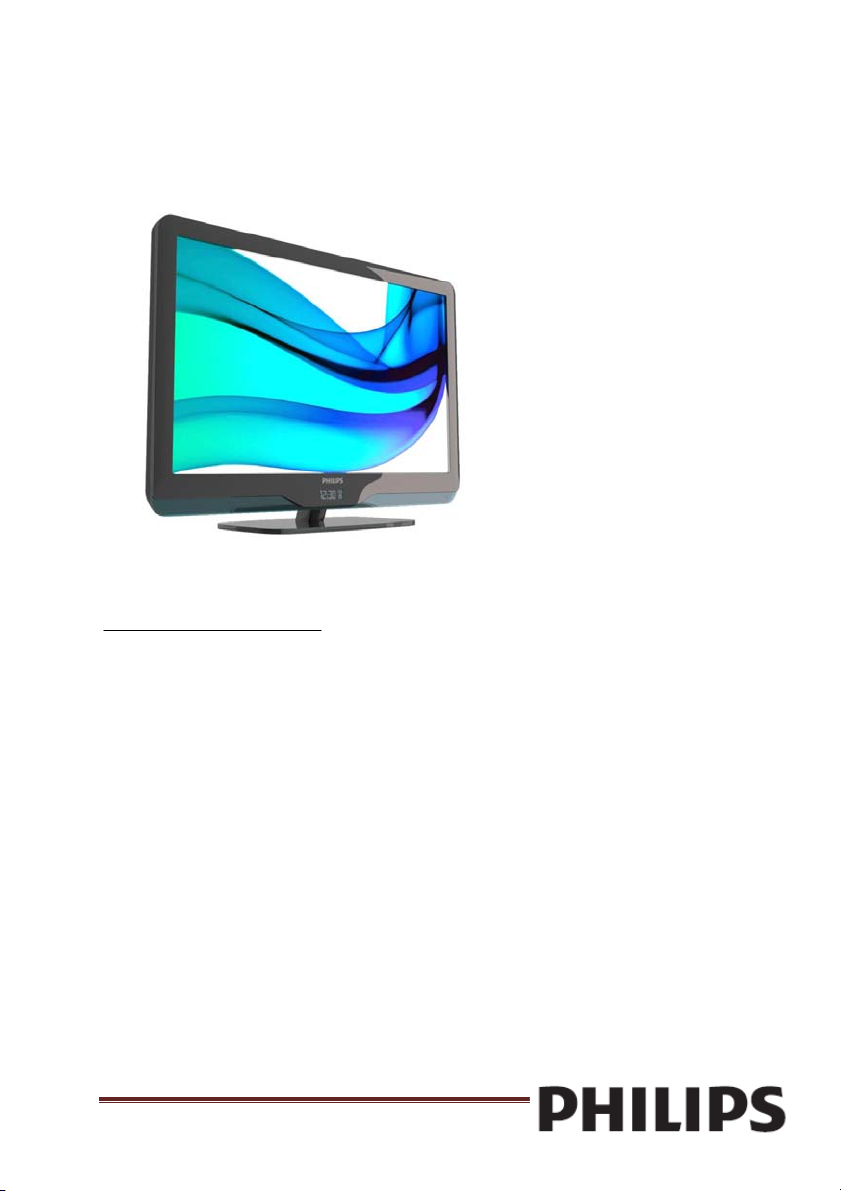
22HFL4373D/10
26HFL4373D/10
32HFL4373D/10
42HFL4373D/10
Registra il tuo prodotto e richiedi assistenza all'indirizzo
www.philips.com/welcome
IT Manuale dell'utente
PrimeSuite itHFL4373D/10 Pagina 1
Page 2
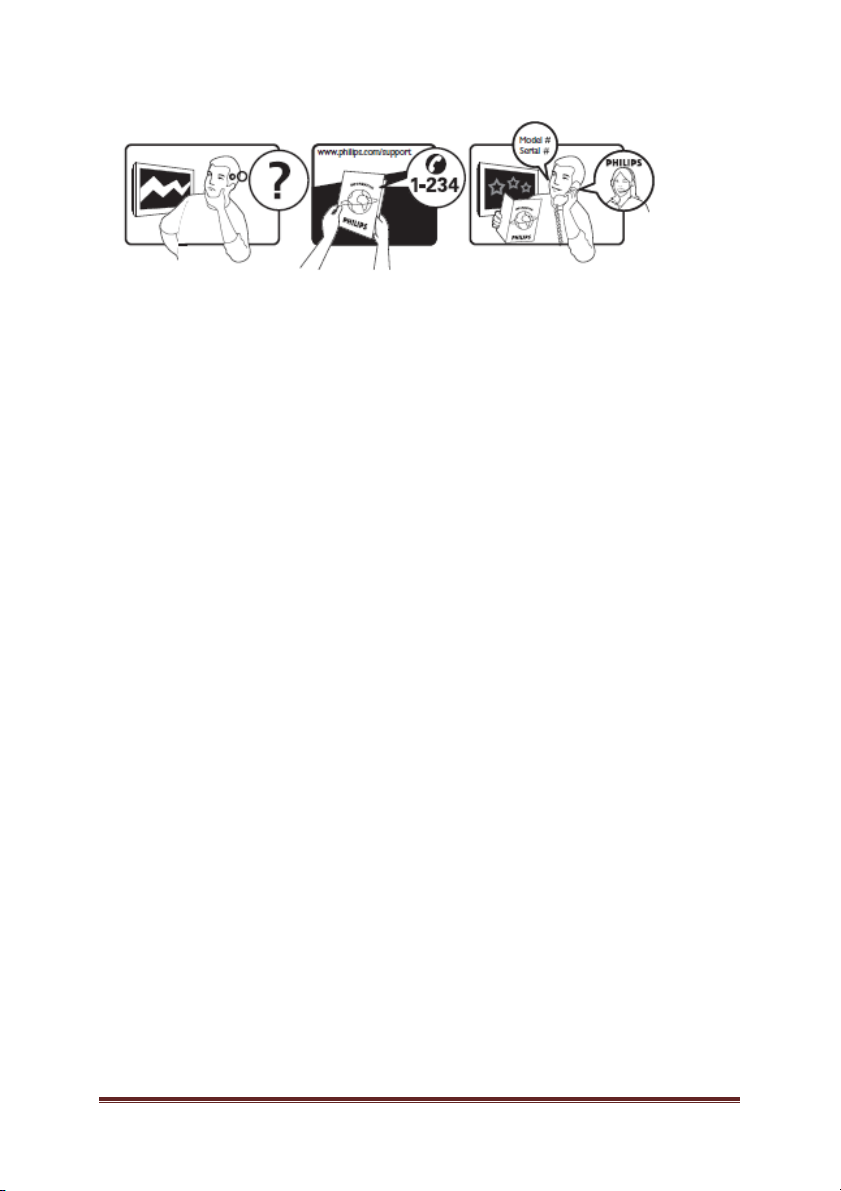
Österreich 0810 000205 €0.07 pro Minute
België/Belgique 078250145 €0.06 Per minuut/Par minute
България +3592 489 99 96 Местен разговор
Hrvatska 01 6403 776 Lokalni poziv
Česká republika 800142840 Bezplatný hovor
Danmark 3525 8759 Lokalt opkald
Estonia 6008600 local
Suomi 09 2311 3415 paikallispuhelu
France 0821 611655 €0.09 Par minute
Deutschland 01803 386 852 €0.09 pro Minute
Ελλάδα0 0800 3122 1280 Κλήση χωρίς χρέωση
Magyarország 0680018189 Ingyenes hívás
Ireland North 0800 055 6882
South 1800-PHILIPS 7445477 free
Italia 840320086 €0.08 Al minute
Қазақстан +7 727 250 66 17 local
Latvia 67228896 local
Lithuania 52737691 local
Luxemburg/Luxembourg 40 6661 5644 Ortsgespräch/Appel local
Nederland 0900 8407 €0.10 Per minuut
Norge 2270 8111 Lokalsamtale
Polska (022) 3491504 połączenie lokalne
Portugal 800 780 903 Chamada local
România 031-810 71 25 0800-89 49 10 Apel localРоссия
Moscow (495) 961-1111
Outside Moscow 8-800-200-0880 Местный звонок
Србија +381 114 440 841 Lokalni poziv
Slovensko 0800 004537 Bezplatný hovor
Slovenija 00386 12 80 95 00 lokalni klic
España 902 888 784€0.10 Por minute
Sverige 08 5792 9100 Lokalsamtal
Suisse/Schweiz/Svizzera 0844 800 544 Appel local/Ortsgespräch/
Chiamata locale
Türkiye 0800 261 3302 Şehiriçi arama
United Kingdom General No: 0870 900 9070
General National Rate No:
0870 911 0036 local
Україна 8-800-500-69-70 Місцевий виклик
This information is correct at the time of press. For updated information, see
www.philips.com/support.
PrimeSuite itHFL4373D/10 Pagina 2
Page 3
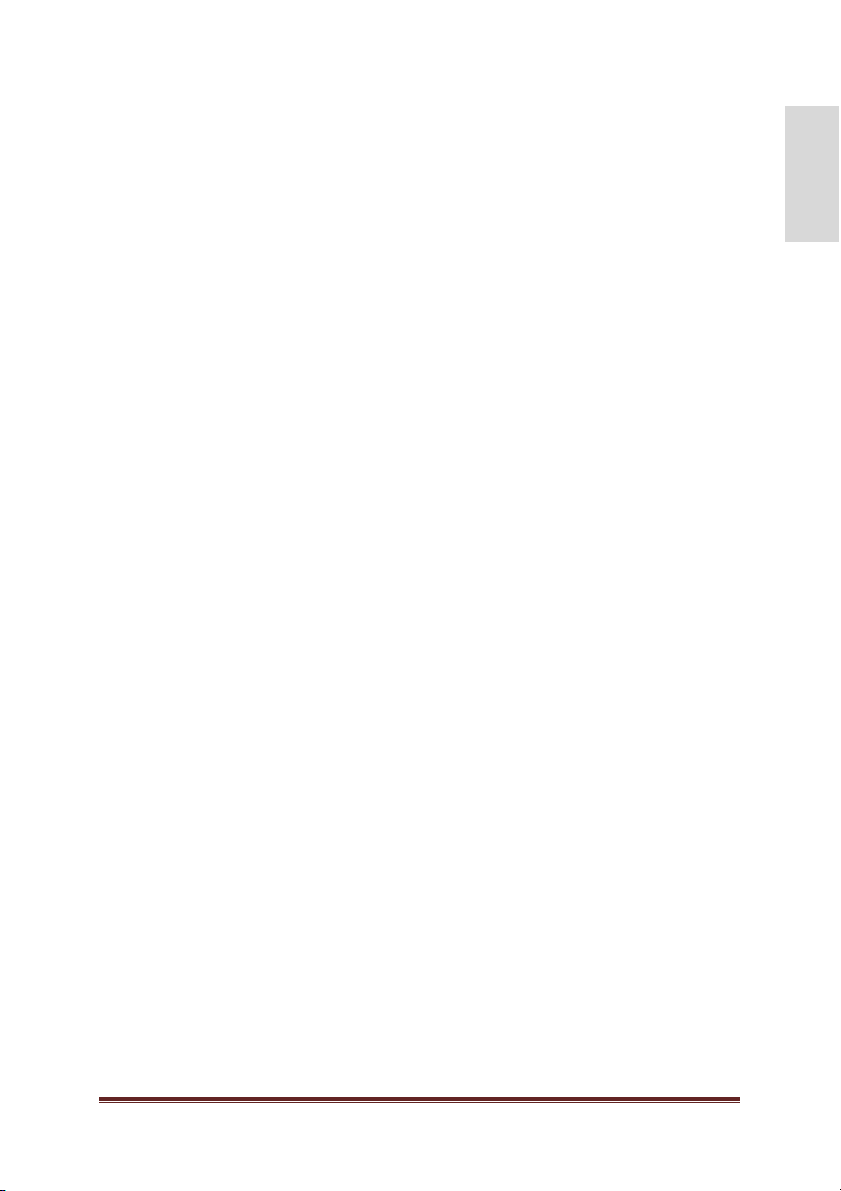
,WDOLDQR
Indice
1. Avviso 4
2. Importante 6
3. Panoramica del televisore 8
Utilizzo del telecomando 10
Menu Guest TV di base 10
Regolazione del volume del televisore 12
Utilizzo delle impostazioni Smart
dell'immagine e dell'audio 12
Visualizzazione di contenuti su
un dispositivo collegato 13
Aggiunta di un nuovo dispositivo
[funzionalità non disponibile
in modalità Guest] 13
4. Funzioni avanzate del prodotto 14
Utilizzo del televideo 14
Funzione EPG 15
Utilizzo dei timer 15
Sveglia 15
Utilizzo dell'orologio del televisore 15
Utilizzo dei sottotitoli 15
Accesso ai contenuti multimediali 16
Utilizzo di Informazioni hotel 17
5. Impostazione del televisore 19
Telecomando di configurazione
professionale (22AV8573 opzionale) 19
Opzioni della modalità professionale 20
Setup settings
(Impostazioni configurazione) 23
PBS Setup (Configurazione PBS) 23
Config. TV 29
Modifica delle impostazioni dell'immagine
e dell'audio (con telecomando di
configurazione PBS) 29
Ulteriori impostazioni dei canali 35
Modifica delle impostazioni dei canali 38
Store Settings
(Impostazioni memorizzazione) 39
Smart Clone (Clonazione Smart) 39
Welcome Logo (Logo di benvenuto)/
Informazioni hotel 39
RF Download (Download RF) 40
Start Download (Avvia download) 40
6. Collegamento dei dispositivi 41
Connettore posteriore 41
Connettore laterale 42
Collegamento di un computer 42
Utilizzo di un modulo CAM (Conditional
Access Module) 43
Utilizzo di Philips EasyLink 44
Utilizzo di un lucchetto di sicurezza
Kensington 44
7. Informazioni sul prodotto 45
Risoluzioni di visualizzazione
supportate 45
Multimediale 45
Sintonizzazione/Ricezione/
Trasmissione 45
Telecomando 45
Alimentazione 45
Supporti compatibili per montaggio del
televisore a parete 45
8. Risoluzione dei problemi 46
Problemi generali relativi al televisore 46
Problemi con i canali del televisore 46
Problemi relativi alle immagini 46
Problemi relativi all'audio 47
Problemi relativi al collegamento HDMI 47
Problemi di collegamento del
computer 48
Contatti 48
9. A Allegato 1 0 49
Problemi relativi all'installazione
DVB-T 49
PrimeSuite itHFL4373D/10 Pagina 3
Page 4
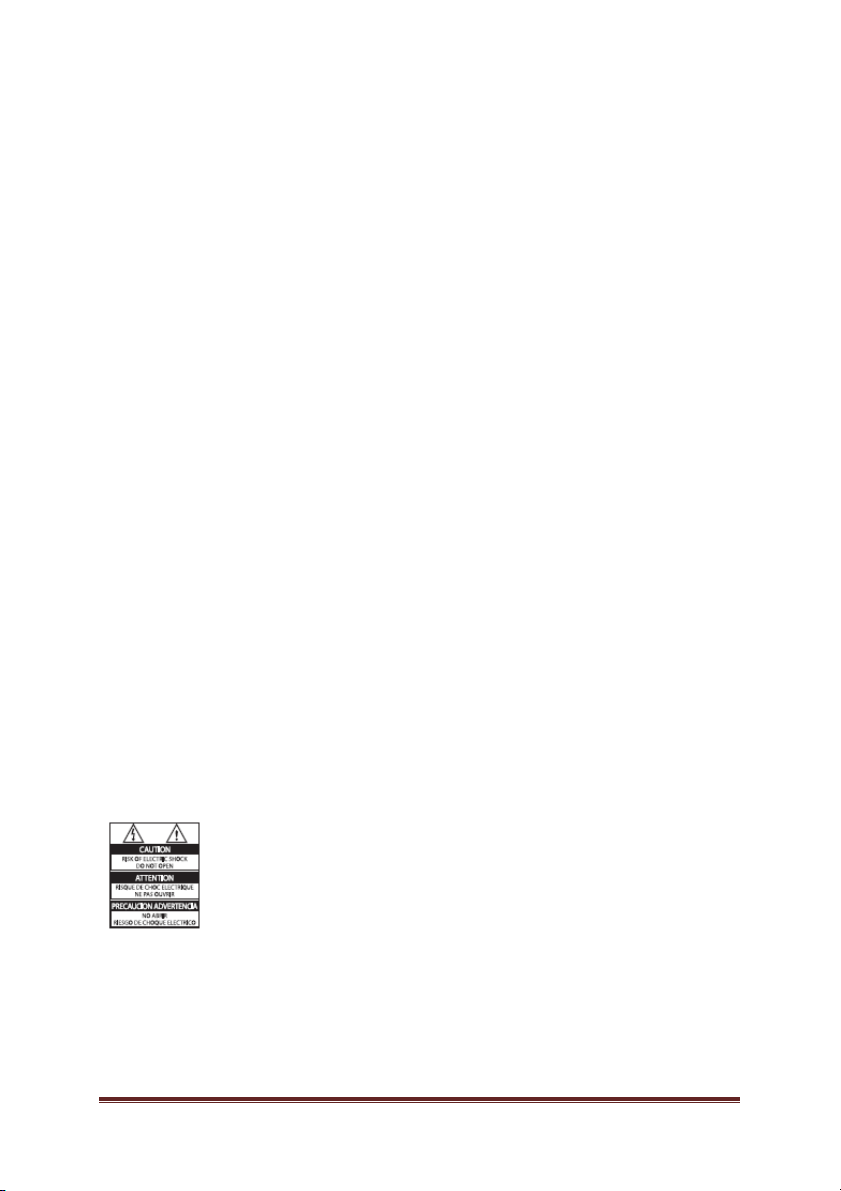
1. Avviso
2010 © Koninklijke Philips Electronics N.V.
Tutti i diritti riservati.
Le specifiche sono soggette a modifica senza
preavviso. I marchi sono di proprietà
di Koninklijke Philips Electronics N.V. o dei
rispettivi detentori. Philips si riserva il diritto
di modificare i prodotti senza l'obbligo di
implementare tali modifiche anche nelle
versioni precedenti. Le informazioni contenute
nel presente manuale sono da ritenersi
adeguate per l'utilizzo consentito dell'impianto.
Se il prodotto o i singoli moduli e le procedure
corrispondenti vengono utilizzati per scopi
diversi da quelli specificati in questo manuale,
è necessario richiedere conferma della validità
e dell'adeguatezza delle informazioni qui
riportate. Philips garantisce che il materiale
non viola alcun brevetto statunitense.
Non vengono concesse ulteriori garanzie
esplicite o implicite.
Garanzia
• Rischio di lesioni, di danni al televisore
o di invalidamento della garanzia.
Non tentare di riparare da soli il televisore.
• Utilizzare esclusivamente il televisore
e gli accessori consigliati dal produttore.
• Il simbolo di attenzione posto sul retro
del televisore indica il rischio di scariche
elettriche. Non rimuovere per alcun motivo
il pannello posteriore del televisore.
Per l'assistenza o le riparazioni, contattare
sempre il Centro assistenza clienti Philips.
Eventuali operazioni espressamente
vietate in questo manuale e procedure
di regolazione o montaggio non consigliate
o autorizzate nel presente manuale
invalidano la garanzia.
Caratteristiche dei pixel
Gli schermi a cristalli liquidi sono costituiti
da un numero elevato di pixel colorati.
Nonostante questo schermo vanti una
percentuale di pixel funzionanti pari
al 99,999% o superiore, i pixel spenti
o quelli luminosi (rossi, verdi, blu) possono
comunque apparire sullo schermo. Si tratta
di una caratteristica strutturale degli
schermi riconosciuta dai più diffusi
standard industriali e non di un
malfunzionamento.
Software open source
Su questo televisore è installato software
di tipo open source. Pertanto Philips offre
o rende disponibile, dietro richiesta
e a un costo non superiore a quello
sostenuto per la distribuzione, una copia
completa e leggibile del codice sorgente
su un supporto tipicamente utilizzato per
la diffusione del software. Tale offerta
è valida per un periodo di 3 anni dalla
data di acquisto del presente prodotto.
Per ottenere il codice sorgente, scrivere a:
GBU Customer Care Manager
Customer Care department
Philips Lighting
GBU Hospitality
Hurksestraat 2c
5652 AJ Eindhoven
The Netherlands
Conformità ai requisiti EMF
Koninklijke Philips Electronics N.V.
produce e commercializza numerosi
prodotti destinati al mercato consumer
che, come tutti gli apparecchi elettronici,
possono emettere e ricevere segnali
elettromagnetici.
PrimeSuite itHFL4373D/10 Pagina 4
Page 5
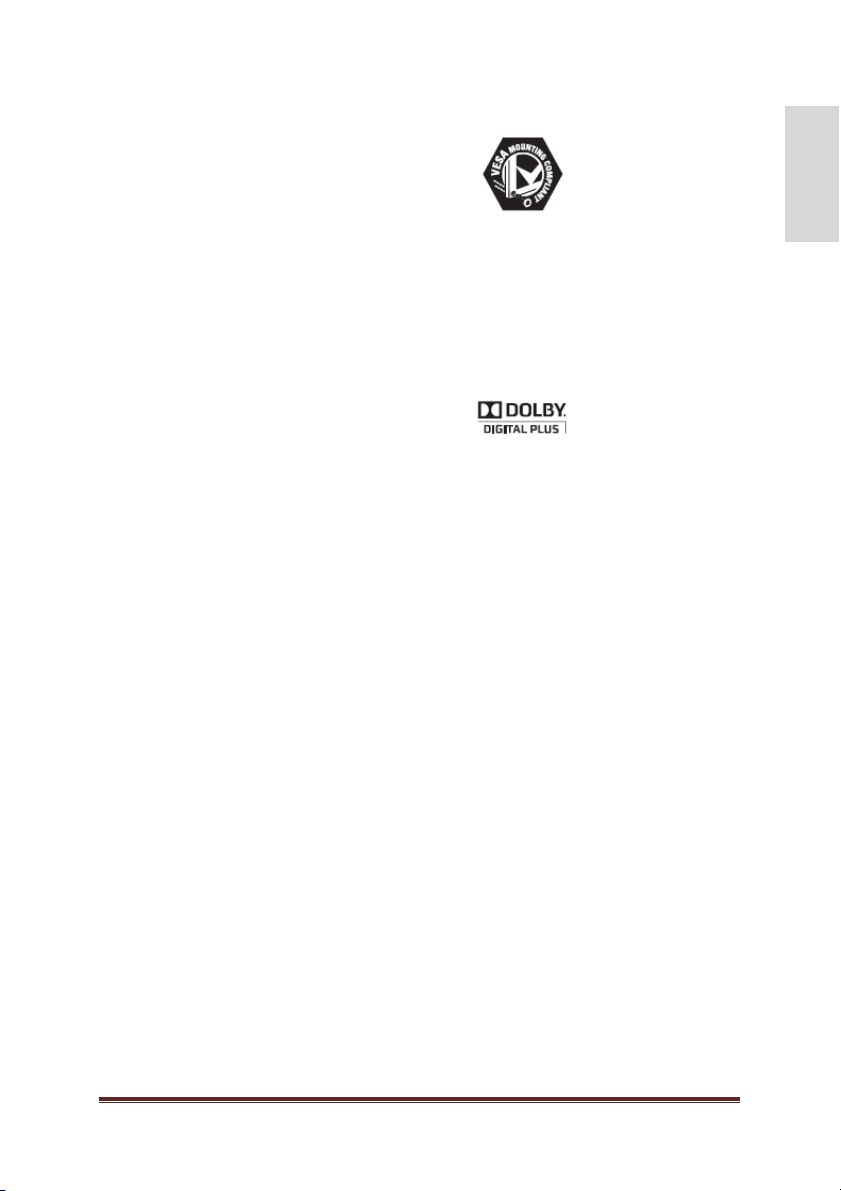
,WDOLDQR
Uno dei principali principi aziendali
applicati da Philips prevede l'adozione
di tutte le misure sanitarie e di sicurezza
volte a rendere i propri prodotti conformi
a tutte le regolamentazioni e a tutti gli
standard EMF applicabili alla data
di produzione dell'apparecchio.
In base a tale principio, Philips sviluppa,
produce e commercializza prodotti che
non hanno effetti negativi sulla salute.
Garantisce pertanto che i propri prodotti,
se utilizzati nelle modalità previste, sono
da ritenersi sicuri in base ai dati scientifici
attualmente disponibili.
Inoltre Philips collabora attivamente
all'elaborazione degli standard
internazionali EMF e di sicurezza ed
è in grado di anticipare evoluzioni future
degli stessi e di implementarle nei propri
prodotti.
Fusibile di alimentazione
(solo Regno Unito)
Questo televisore è dotato di una spina
stampata regolarmente approvata.
Nel caso in cui si renda necessario
procedere alla sostituzione del fusibile di
alimentazione, sostituirlo con un fusibile di
valore corrispondente a quello indicato sul
connettore (ad esempio 10A).
1 Rimuovere la protezione del fusibile
e il fusibile.
2. Il nuovo fusibile deve essere conforme
alla norma BS 1362 e presentare il
marchio di approvazione ASTA. In caso
di smarrimento del fusibile, rivolgersi
al rivenditore per richiedere il tipo
corretto da utilizzare.
3. Riposizionare la protezione del fusibile.
Ai fini della conformità con la direttiva
EMC, la spina di rete di questo prodotto
non deve essere asportata dal cavo
di alimentazione.
Copyright
I logo VESA, FDMI e conformità VESA
sono marchi commerciali dell'associazione
Video Electronics Standards Association.
® Kensington e Micro Saver sono marchi
registrati di ACCO World Corporation,
la cui registrazione è stata accettata negli
Stati Uniti e richiesta in tutti gli altri paesi
del mondo.
Prodotto su licenza di Dolby Laboratories.
Dolby e il simbolo con la doppia D sono
marchi di Dolby Laboratories.
Tutti gli altri marchi registrati e non
registrati sono di proprietà dei rispettivi
detentori.
PrimeSuite itHFL4373D/10 Pagina 5
Page 6
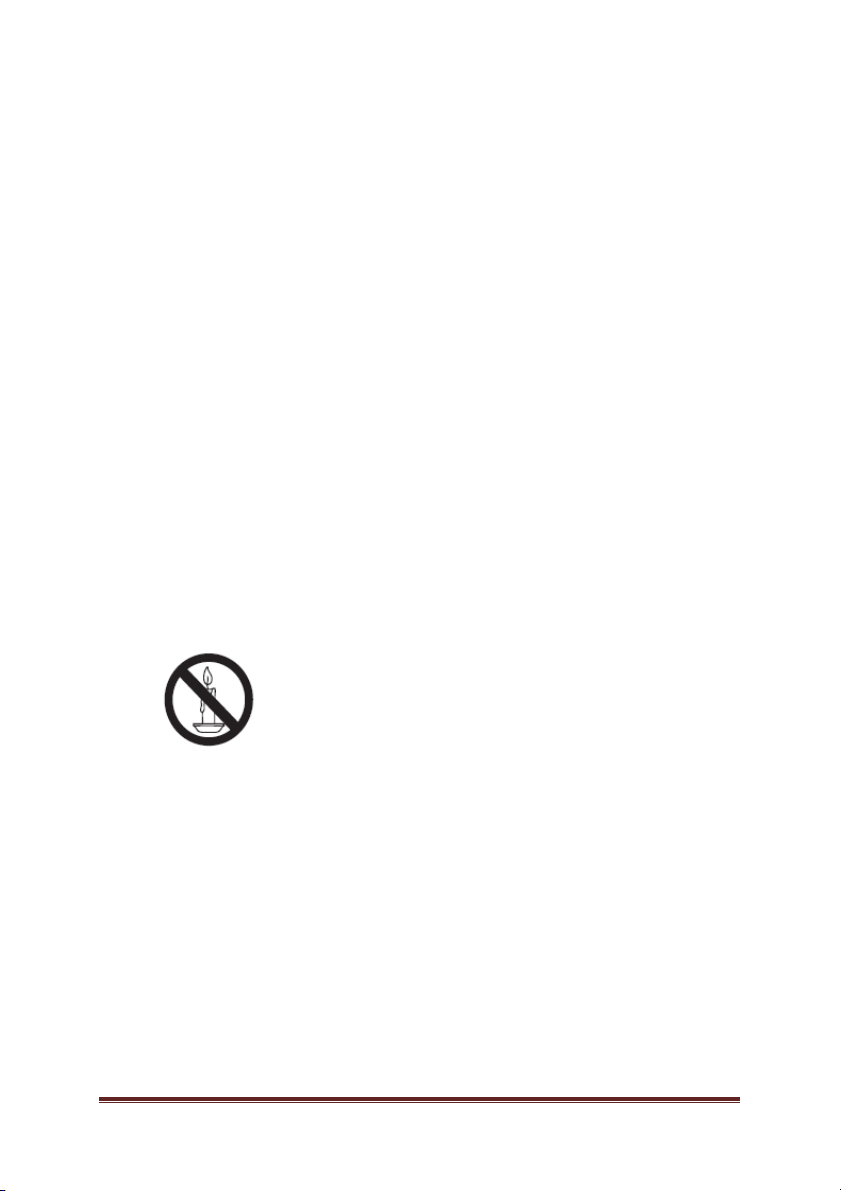
2. Importante
Leggere bene tutte le istruzioni prima
di utilizzare il televisore. La garanzia non
copre i danni derivanti dal mancato rispetto
delle istruzioni fornite.
Sicurezza
• Rischio di scossa elettrica o di incendio!
• Non esporre il televisore a pioggia
o acqua. Non collocare contenitori
di liquidi, ad esempio vasi, accanto
al televisore. Nel caso di versamento
di liquidi sul o nel televisore, staccare
immediatamente la presa di corrente.
Per un controllo del televisore prima
dell'uso, contattare il centro
di assistenza clienti Philips.
• Non posizionare mai il televisore,
il telecomando o le batterie vicino
a fiamme esposte o altre fonti di calore,
inclusa la luce diretta del sole.
Per impedire il propagarsi degli
incendi, tenere lontane candele o altre
fiamme dal televisore, dal telecomando
e dalle batterie.
• Non inserire oggetti nelle fessure
di ventilazione o nelle altre aperture
del televisore.
• Quando il televisore viene ruotato,
verificare che il cavo di alimentazione
non sia sottoposto a tensione.
La tensione del cavo di alimentazione
può allentare le connessioni
e provocare archi elettrici.
• Rischio di corto circuito o di incendio!
• Non esporre il telecomando o le batterie
a pioggia, acqua o calore eccessivo.
• Evitare di fare forza sulle spine di
alimentazione. Le spine di alimentazione
non inserite correttamente possono
causare archi elettrici o incendi.
• Rischio di lesioni o danni al televisore!
• Per sollevare e trasportare un televisore
che pesa più di 25 kg sono necessarie
due persone.
• Quando il televisore viene montato
su piedistallo, utilizzare solo il supporto
fornito. Fissare bene il supporto
al televisore. Collocare il televisore
su una superficie piana e liscia
in grado di sostenere il peso del
televisore e del supporto.
• Quando il televisore viene montato
a parete, utilizzare un supporto in grado
di sostenere il peso dell'apparecchio.
Fissare il supporto a una parete in
grado di sostenere il peso del televisore
e del supporto stesso. Koninklijke
Philips Electronics N.V. non sarà
da ritenersi responsabile in caso
di incidenti, lesioni o danni riconducibili
a montaggi a parete non corretti.
• Rischio di lesioni per i bambini! Adottare
le seguenti precauzioni per prevenire
la caduta del televisore e conseguenti
lesioni ai bambini:
• Non posizionare il televisore su una
superficie coperta da un panno o altro
materiale che possa essere tirato
e rimosso.
• Assicurarsi che non vi siano parti del
televisore che sporgono dal bordo
della superficie.
• Non posizionare il televisore su mobili
alti (ad esempio, una libreria) prima
di fissare il mobile e il televisore alla
parete o a un supporto idoneo.
• Informare i bambini sui pericoli legati
al fatto di salire sui mobili per
raggiungere il televisore.
• Rischio di surriscaldamento! Non
posizionare il televisore in uno spazio
ristretto. Lasciare uno spazio di almeno
10 cm o 4 pollici intorno al televisore per
consentirne la ventilazione. Accertarsi
che le aperture di ventilazione del
televisore non siano mai coperte
da tende o altri oggetti.
PrimeSuite itHFL4373D/10 Pagina 6
Page 7
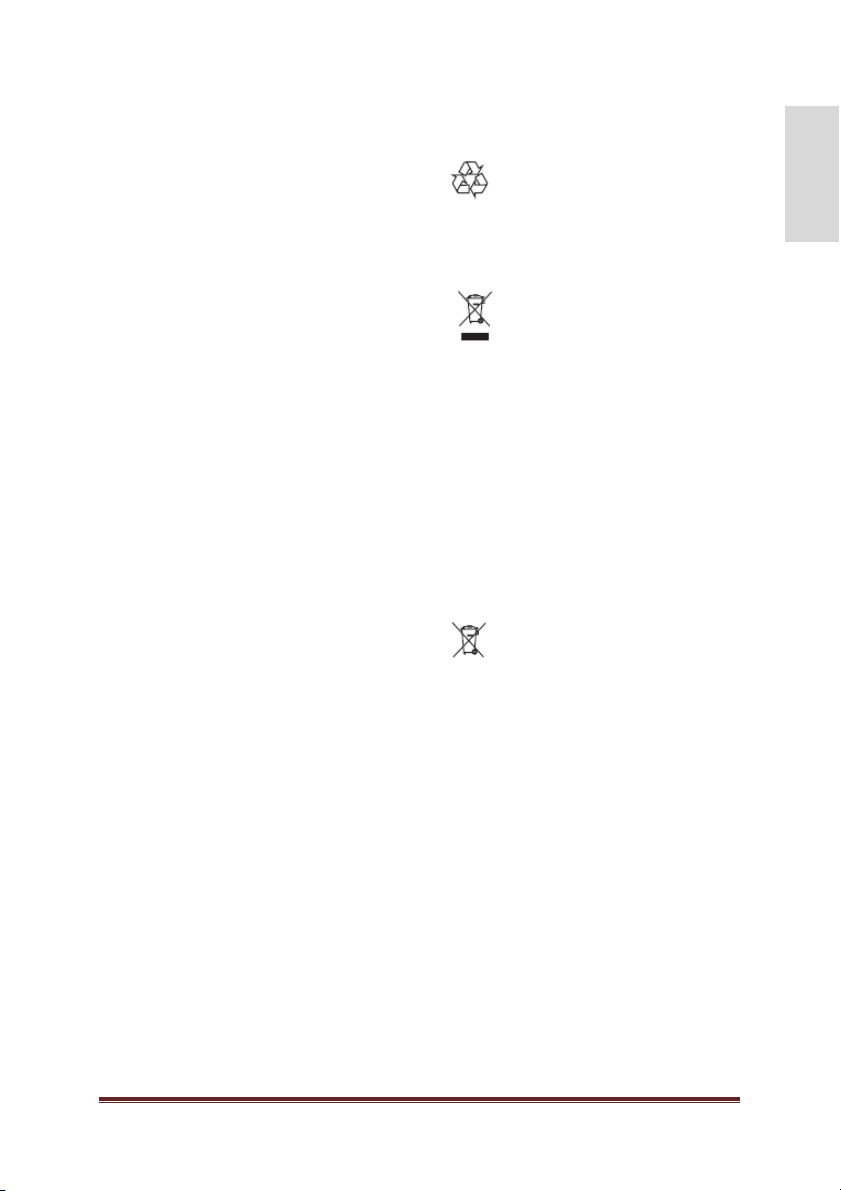
,WDOLDQR
• Rischio di danni al televisore!
Prima di collegare il televisore alla presa
di corrente accertarsi che la tensione
di alimentazione corrisponda al valore
stampato sul retro dell'apparecchio.
Non collegare mai il televisore alla presa
di corrente se la tensione è diversa.
• Rischio di lesioni, incendio o danni
al cavo di alimentazione! Non collocare
il televisore o altri oggetti sul cavo
di alimentazione.
• Per scollegare facilmente il televisore
dalla presa di corrente, accertarsi di
poter accedere al cavo di alimentazione
in qualsiasi momento.
• Estrarre sempre il cavo di alimentazione
afferrando la spina e non il cavo.
• Scollegare il televisore dalla presa
e dall'antenna quando si avvicina un
temporale. Durante il temporale, non
toccare le parti del televisore, il cavo
di alimentazione o dell'antenna.
• Rischio di danni all'udito! Non utilizzare
le cuffie ad elevato volume o per intervalli
di tempo prolungati.
• Se il televisore viene trasportato
a temperature inferiori a 5°C, estrarlo
dalla confezione e attendere che la relativa
temperatura si adatti a quella ambientale
prima di collegarlo alla presa elettrica.
Protezione dello schermo
• Evitare per quanto possibile le immagini
fisse. Le immagini fisse sono quelle che
rimangono sullo schermo per periodi
di tempo prolungati. Ad esempio menu
a video, barre nere e visualizzazioni
dell'orario. Se è necessario utilizzare
immagini fisse, ridurre il contrasto
e la luminosità per evitare danni
allo schermo.
• Scollegare il televisore prima di pulirlo.
• Pulire il televisore e la struttura con un panno
morbido leggermente inumidito. Non usare
sostanze come alcol, prodotti chimici
o detergenti sul televisore.
• Rischio di danni dello schermo del televisore!
Non toccare, spingere, strofinare o colpire
lo schermo con qualsiasi oggetto.
• Per evitare deformazioni e scolorimenti,
asciugare tempestivamente eventuali
gocce d'acqua.
Smaltimento del prodotto e delle batterie
Questo prodotto è stato progettato e realizzato
con materiali e componenti di alta qualità,
che possono essere riciclati e riutilizzati.
Quando su un prodotto si trova il simbolo del
bidone dei rifiuti con una croce, significa che
tale prodotto è soggetto alla Direttiva Europea
2002/96/CE. Informarsi sul sistema di raccolta
differenziata in vigore per i prodotti elettrici ed
elettronici.
Attenersi alle normative locali per
lo smaltimento dei rifiuti e non gettare
I vecchi prodotti nei normali rifiuti domestici.
Il corretto smaltimento dei prodotti usati aiuta
a prevenire l'inquinamento ambientale
e possibili danni alla salute.
Il prodotto contiene batterie che rientrano
nell'ambito della Direttiva Europea 2006/66/CE
e non possono essere smaltite con i normali
rifiuti domestici.
Informarsi sui regolamenti locali per la raccolta
differenziata delle batterie. Il corretto
smaltimento delle batterie contribuisce
a prevenire potenziali effetti negativi
sull'ambiente e sulla salute.
PrimeSuite itHFL4373D/10 Pagina 7
Page 8
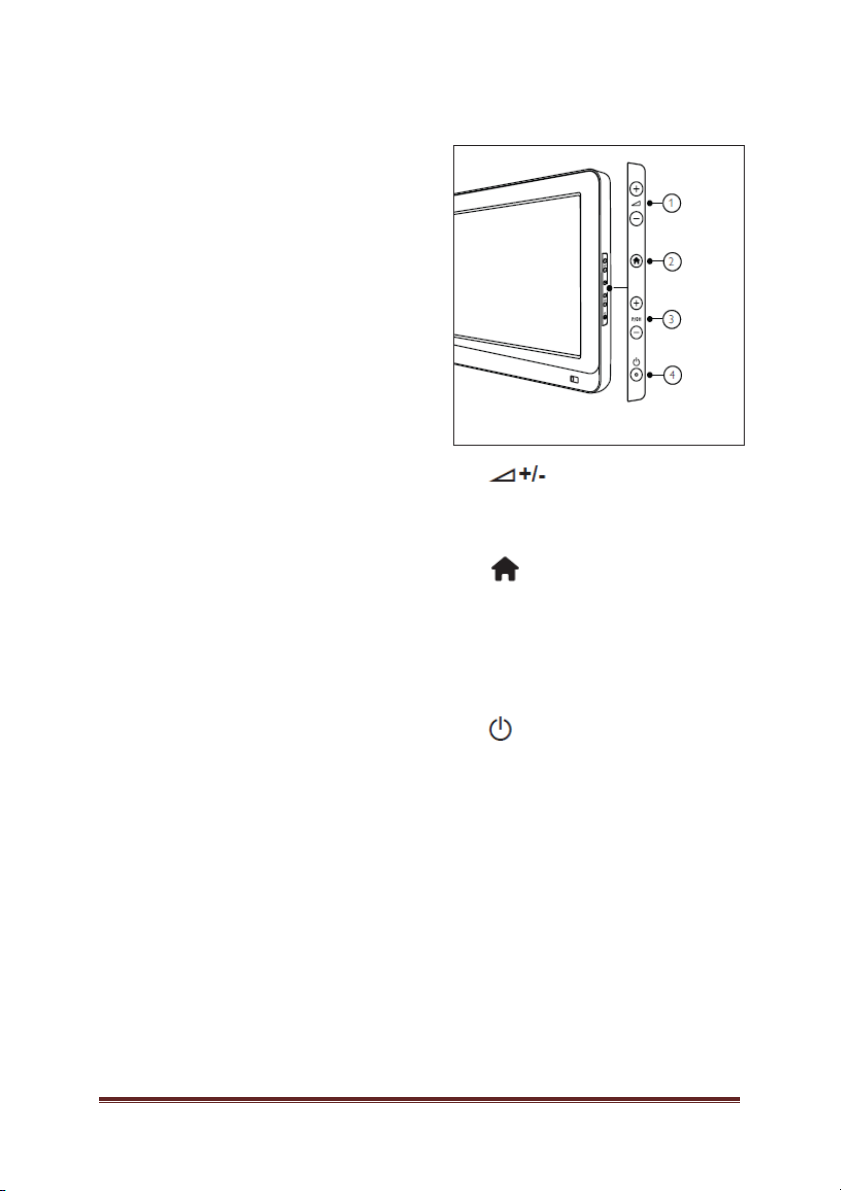
3. Panoramica del televisore
In questa sezione è riportata una panoramica
delle funzioni e dei comandi più utilizzati
di questo televisore.
Fare riferimento alla sezione da 3 a 6 per
impostare innanzitutto il menu dell'utente
di base, quindi seguire le istruzioni nella
sezione 7 per impostare il menu della
modalità professionale.
Comandi laterali e indicatori
c : consente di aumentare
o ridurre il volume. All'interno del menu
Home, premere questi tasti per muoversi
in orizzontale.
d Home: consente di accedere
al menu principale. Premere nuovamente
per avviare un'attività dal menu principale.
e P/CH +/-: consente di passare
al canale successivo o precedente.
All'interno del menu Home, premere
questi tasti per muoversi in verticale.
f Alimentazione: consente di
accendere o spegnere il televisore.
PrimeSuite itHFL4373D/10 Pagina 8
Page 9
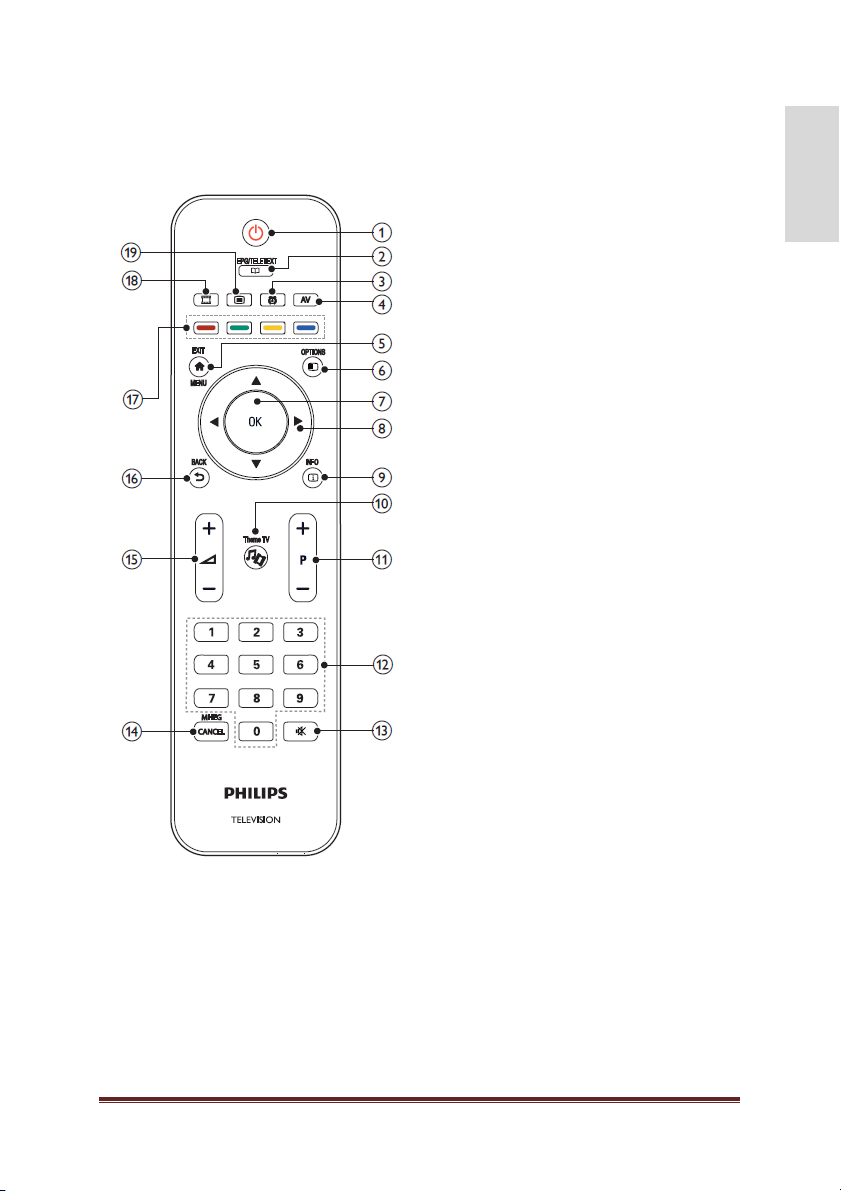
,WDOLDQR
Telecomando Guest
1 (Standby-On)
• Consente di attivare la modalità
standby se il televisore è acceso.
• Consente di accendere il televisore
se è in standby.
2 EPG/TELETEXT
Consente di accedere al menu Browse
per selezionare l'elenco canali, la guida
EPG e il televideo.
3 SVEGLIA
Consente di avviare il menu [Ora
sveglia]. Disponibile solo in modalità
[Hotel] e in alcuni modelli.
4 AV
Consente di selezionare i dispositivi
collegati.
5 EXIT/MENU
Consente di accedere al menu
principale.
6 OPTIONS
I menu Options consentono di utilizzare
impostazioni utili in relazione a ciò che
è presente sullo schermo.
7 OK
Consente di confermare una voce
o una selezione.
8 ▲▼◄► (tasti di navigazione)
Consentono di spostarsi all'interno dei
menu e di selezionare le varie voci.
9 INFO
Consente di visualizzare le informazioni
sul programma, quando disponibili.
Se le informazioni sono distribuite su
più pagine, premere OPTIONS per
passare alla pagina successiva.
10 Theme TV
11 P+/- (Programma +/-)
Consente di passare al canale
successivo o precedente. Quando
il menu TV è attivo, questo tasto
consente di scorrere la pagina verso
l'alto o verso il basso.
12 0-9 (tasti numerici)
Consentono di selezionare un canale
o un'impostazione.
PrimeSuite itHFL4373D/10 Pagina 9
Page 10
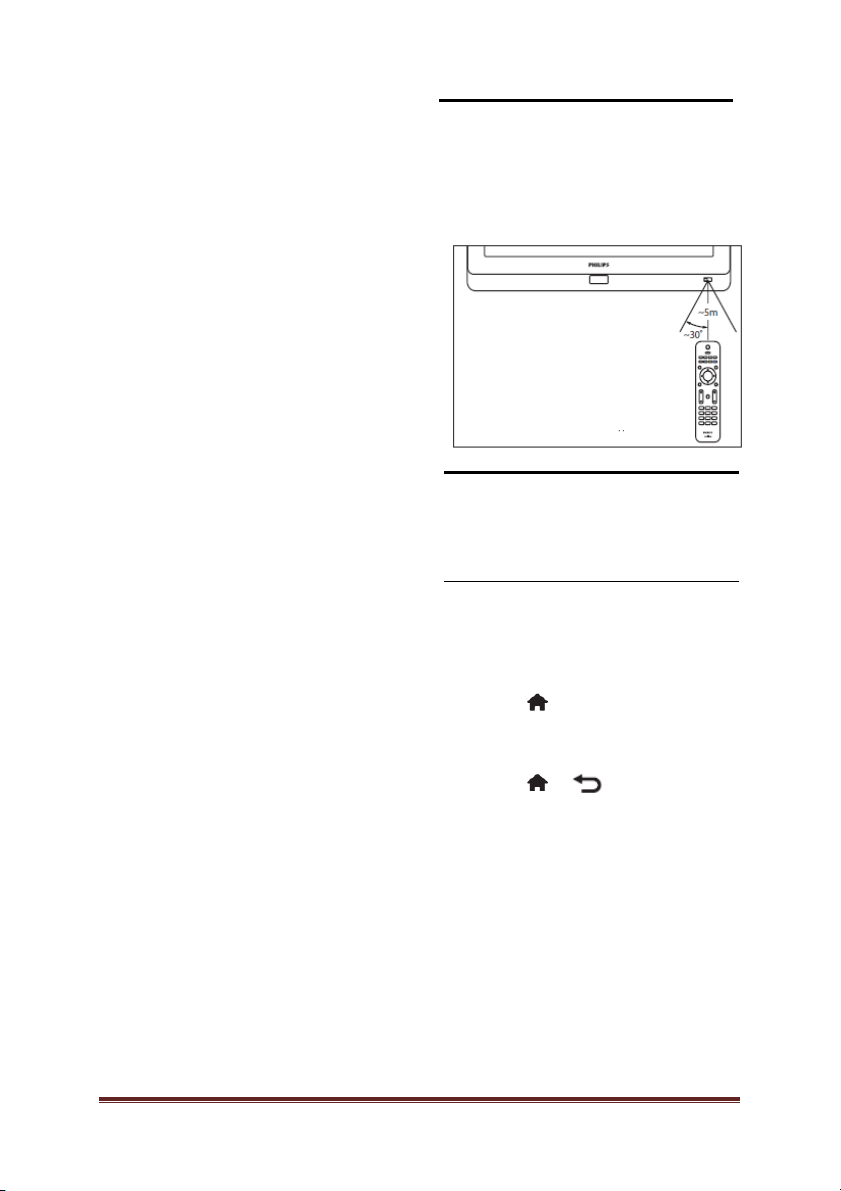
13 (MUTE)
Consente di disattivare o ripristinare
l'uscita audio.
14 MHEG/CANCEL
Solo per il Regno Unito: consente
di attivare commenti audio per non
vedenti.
15 (Volume +/-)
Consente di aumentare o ridurre il volume.
16 BACK
• Consente di tornare a una schermata
precedente.
• Consente di tornare al canale
precedentemente visualizzato.
17 Tasti colorati
• Consentono di selezionare attività
o opzioni.
• In modalità professionale, premere
questi tasti per attivare il telecomando
multifunzione.
Tasto rosso (DEMO)
Per selezionare l'opzione rossa, accedere
ai servizi TV interattivi digitali o guardare
le clip dimostrative sul TV.
Tasto verde
Consente di selezionare l'opzione verde
o le impostazioni Eco.
Tasto giallo
Consente di selezionare l'opzione gialla
o il menu Guida.
Tasto blu (Descrizione audio)
(solo per televisori digitali RF)
Solo per il Regno Unito: consente di attivare
commenti audio per non vedenti.
(MyChoice)
Consente di aprire il menu MyChoice
per inserire il codice PIN autorizzato.
La griglia dei canali non è disponibile
in determinate funzioni.
Utilizzo del telecomando
Quando si utilizza il telecomando, tenerlo
a distanza ravvicinata dal televisore e puntarlo
verso il sensore. Verificare che il segnale del
telecomando non sia bloccato da mobili, pareti
o altri oggetti.
Menu Guest TV di base
Per visualizzare i menu Guest TV,
la modalità PBS TV deve essere impostata
su "On". Vedere pagina….
Home
Il menu principale consente di accedere
facilmente ai dispositivi collegati, alle
impostazioni dell'immagine e dell'audio
e ad altre funzioni utili.
1. Premere .
2. Selezionare una voce del menu principale,
quindi premere OK per accedere al menu.
3. Per uscire dal menu principale,
premere o .
Per iniziare un'attività, selezionare la voce
desiderata con i tasti di navigazione, quindi
premere OK:
• [Visione TV]: ritorna alla sorgente
antenna se è selezionata un'altra sorgente.
• [Seleziona USB]: se è collegato
un dispositivo di memorizzazione USB,
consente di accedere al Browser contenuti.
• [Informazioni hotel]: consente di passare
allo sfondo Informazioni.
• [Menu Guest]: consente di accedere
ai menu per modificare l'immagine, il suono
e le impostazioni del timer di spegnimento
e della sveglia.
PrimeSuite itHFL4373D/10 Pagina 10
Page 11
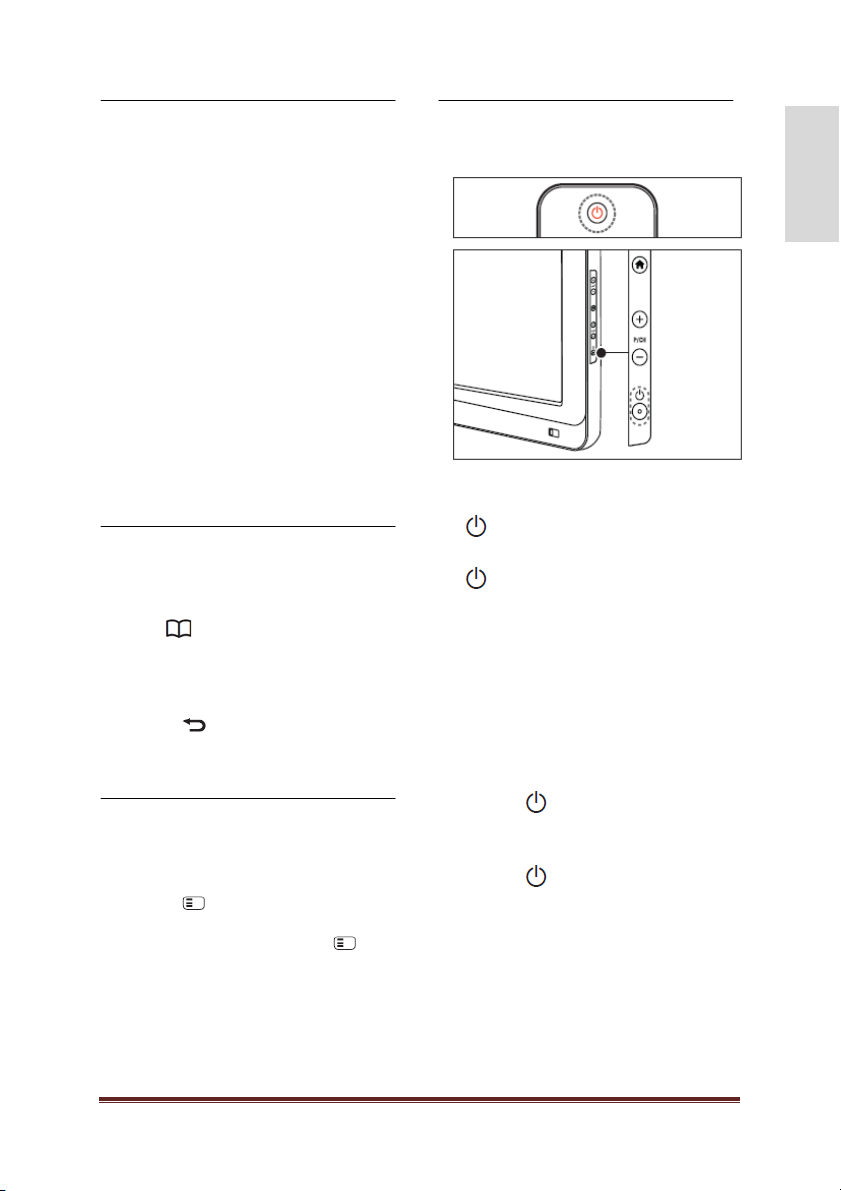
,WDOLDQR
Nota
••La spia a LED anteriore non si accende quando il
••Il televisore richiede alcuni minuti per l'accensione.
In questo lasso di tempo il televisore non risponde
Questo comportamento è normale.
EPG/Teletext
Il menu EPG/Teletext consente di accedere
facilmente a:
• Guida elettronica ai programmi
• Elenco canali TV
• Televideo
Per accedere a questo menu, mentre
si guarda la TV, premere a. il tasto
EPG/Teletext sul telecomando.
1. Premere i tasti di navigazione per
selezionare una voce:
• [Guida programmi]: consente di accedere
alla guida EPG.
• [Lista canali]: consente di accedere
all'elenco canali TV.
• [Testo]: consente di accedere
al televideo.
2. Premere OK per confermare la scelta
effettuata.
Lista canali
L'elenco canali mostra i canali TV e le stazioni
radio installati sul televisore.
1. Quando si guarda la televisione, premere
il tasto .
2. Selezionare [Lista canali], quindi premere
OK.
3. Selezionare un canale, quindi premere OK
per accedere al canale.
4. Premere per uscire dall'elenco canali
senza cambiare canale.
Opzioni
I menu Options consentono di utilizzare
impostazioni utili in relazione a ciò che
è presente sullo schermo.
1. Premere per vedere quali opzioni
sono disponibili.
2. Per uscire, premere nuovamente .
Visione TV
Accensione/spegnimento o standby
Per accendere il televisore
• Se l'indicatore di standby è spento, premere
POWER sul lato del televisore.
• Se l'indicatore di standby è rosso, premere
(Standby-On) sul telecomando.
televisore è acceso.
ai comandi del telecomando o laterali.
Per mettere il televisore in standby
• Premere (Standby-On) sul telecomando.
»»Il LED anteriore si accende (rosso).
Per spegnere il televisore
• Premere POWER sul lato del televisore.
»»L'indicatore di standby si spegne.
Sebbene il consumo di energia del televisore in standby
sia notevolmente ridotto, continuerà comunque
a esserci consumo energetico. Se il televisore non
viene utilizzato per lunghi periodi di tempo, scollegare
il cavo di alimentazione dalla presa di corrente.
PrimeSuite itHFL4373D/10 Pagina 11
Page 12
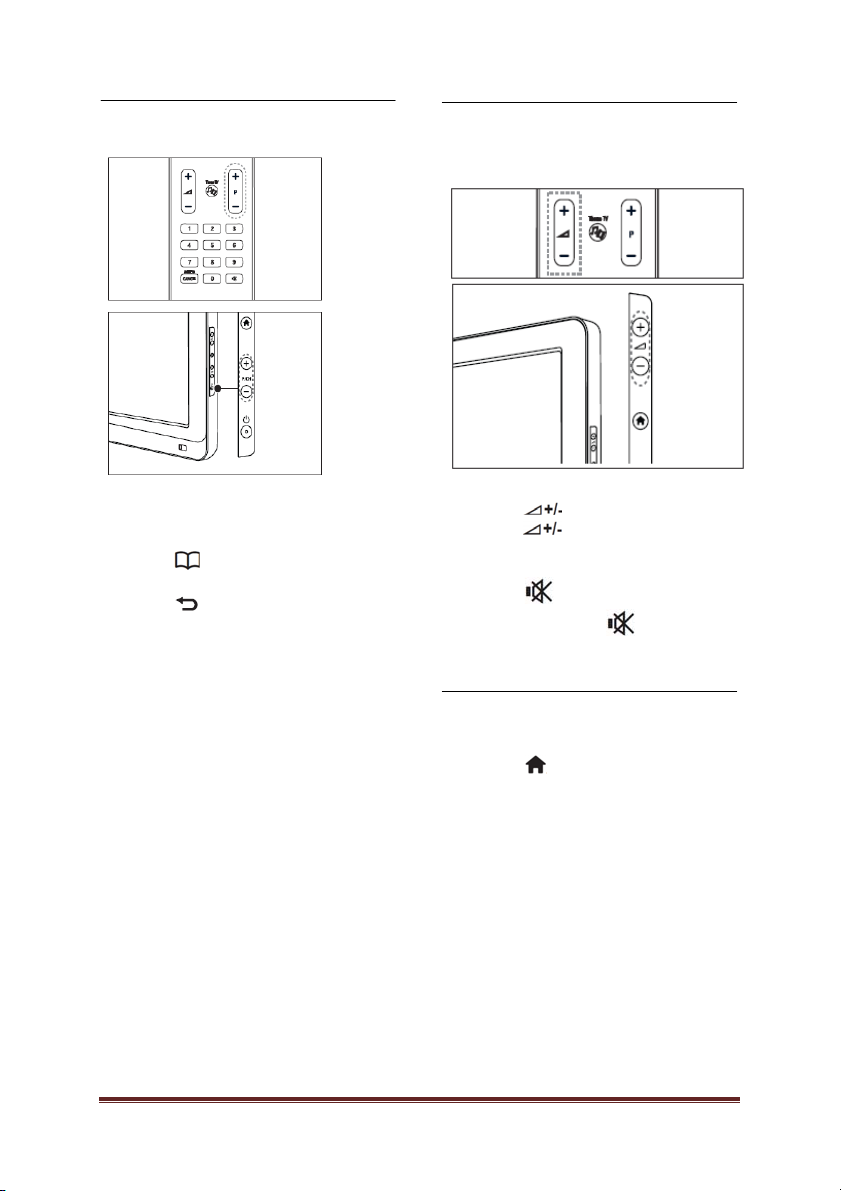
Cambio dei canali
Regolazione del volume del televisore
Premere P +/- sul telecomando o P /CH +/-
sul lato del televisore.
x Premere , quindi selezionare
[Lista canali] per utilizzare l'elenco canali.
x Premere per tornare al canale
visualizzato in precedenza.
x Inserire il numero di un canale utilizzando
i tasti numerici.
Per aumentare o ridurre il volume
• Premere sul telecomando.
• Premere sul lato del televisore.
Per disattivare o attivare l'audio
• Premere per disattivare l'audio.
• Premere nuovamente per riattivare
l'audio.
Utilizzo delle impostazioni Smart dell'immagine e dell'audio
1. Premere
2. Selezionare [Menu Guest].
Utilizzo delle impostazioni Smart per audio
1. Selezionare [Img Smart], quindi premere OK.
2. Selezionare una delle seguenti impostazioni:
• [Vivido]: impostazioni ricche
e dinamiche, ideali per l'utilizzo durante
il giorno.
• [Naturale]: impostazione di immagine
naturale.
• [Cinema]: impostazioni ideali
per guardare film.
• [Gioco]: impostazioni ideali per i giochi.
PrimeSuite itHFL4373D/10 Pagina 12
Page 13
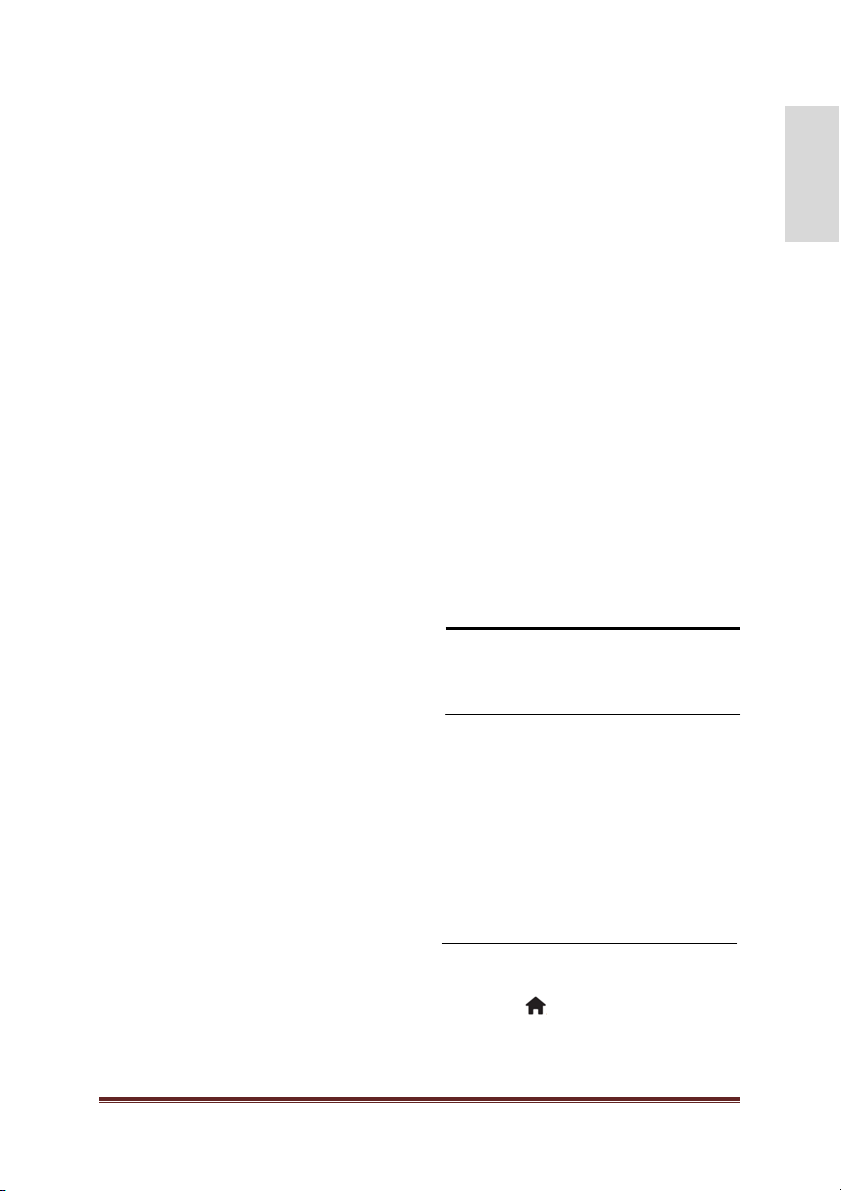
,WDOLDQR
• [Risp. energ.]: impostazioni ideali
per il risparmio energetico.
• [Standard]: regola le impostazioni
dell'immagine per soddisfare la maggior
parte degli ambienti e dei tipi di video.
Impostazioni predefinite di fabbrica.
• [Foto]: impostazioni ideali per
guardare le foto.
• [Person.]: consente di utilizzare
le impostazioni personalizzate
memorizzate per le immagini.
3. Premere OK per confermare la scelta
effettuata.
4. Premere per uscire.
Utilizzo delle impostazioni Smart per audio
1. Selezionare [Audio Smart], quindi
premere OK.
2. Selezionare una delle seguenti impostazioni:
• [Personale]: consente di impostare
le preferenze personali per il televisore.
• [Standard]: consente di regolare
le impostazioni audio per soddisfare
la maggior parte degli ambienti e dei tipi
di audio.
• [News]: applica le impostazioni audio
ideali per l'audio parlato, ad esempio
I notiziari.
• [Film]: applica le impostazioni audio
ideali per i film.
• [Gioco]: impostazioni ideali per i giochi.
• [Fiction]: applica le impostazioni audio
ideali per i film drammatici.
• [Sport]: applica le impostazioni audio
ideali per lo sport.
4. Premere OK per confermare la scelta
effettuata.
5. Premere per uscire.
Modifica del formato immagine
1. Selezionare [Audio Smart], quindi
premere OK.
2. Selezionare una delle seguenti
impostazioni:
• [Riempimento automatico]: consente
di ingrandire automaticamente
l'immagine in modo da riempire
lo schermo. La distorsione dell'immagine
è minima e i sottotitoli sono visibili.
Impostazione non adatta ai PC.
• [Zoom automatico]: consente
di ingrandire automaticamente
l'immagine per riempire lo schermo
il più possibile, senza distorcerla.
Possono essere visibili delle strisce
nere. Impostazione non adatta ai PC.
• [Super zoom]: rimuove le strisce nere
laterali dei programmi trasmessi in 4:3.
Impostazione non adatta a HD o PC.
• [Movie expand 16:9]
classico 4:3 al formato 16:9.
Impostazione non consigliata
per HD o PC.
• [Schermo ampio]: allarga il formato
classico 4:3 al formato 16:9.
: scala il formato
Visualizzazione di contenuti su un dispositivo collegato
Aggiunta di un nuovo dispositivo
[funzionalità non disponibile
in modalità Guest]
Prima di avviare la visualizzazione da un dispositivo
collegato, è necessario aggiungerlo al menu principale.
I dispositivi compatibili HDMI ARC collegati al
connettore RC HDMI sul televisore vengono aggiunti
automaticamente al menu principale.
Vedere pagina…. Per aggiungere dispositivi.
Visualizzazione del dispositivo
collegato
1. Premere
2. Selezionare il dispositivo dal menu principale.
3. Premere OK per confermare la scelta
effettuata.
PrimeSuite itHFL4373D/10 Pagina 13
Page 14
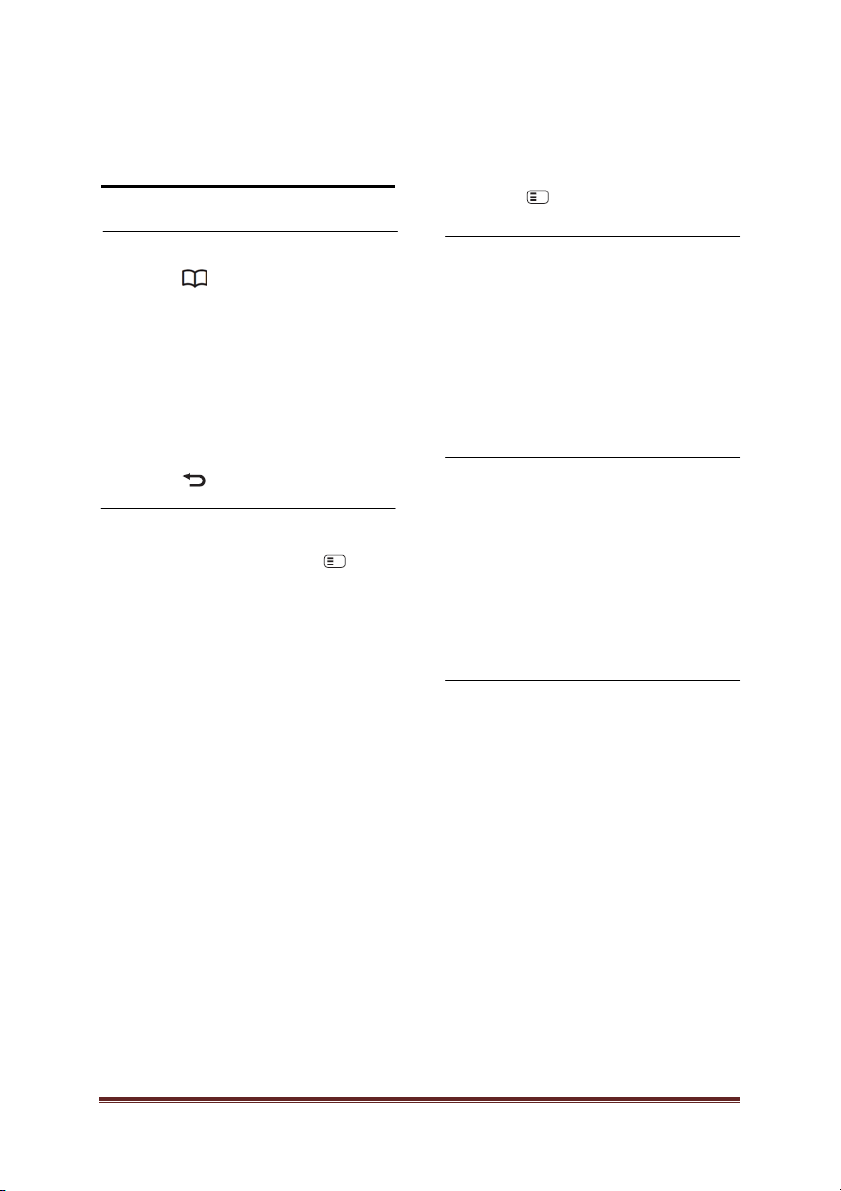
4. Funzioni avanzate del prodotto
Utilizzo del televideo
Selezione di una pagina
1. Premere .
2. Selezionare [Testo], quindi premere OK.
3. Selezionare una pagina effettuando una
delle seguenti operazioni:
• Inserire il numero di pagina con i tasti
numerici.
• Premere ▲ o ▼ per visualizzare la pagina
successiva o quella precedente.
• Premere i tasti colorati per selezionare
una voce con codifica a colori.
4. Premere per uscire dal televideo.
Accesso alle opzioni del televideo
1. In modalità Televideo, premere .
2. Selezionare un'opzione:
• [Fermo pagina]/[Sblocca pagina]:
consente di bloccare o sbloccare
la pagina corrente.
• [Schermo doppio]/[Schermo intero]:
attiva e disattiva il Televideo con doppio
schermo che consente di posizionare
il canale o la sorgente corrente sulla
sinistra dello schermo e il Televideo
sulla destra.
• [Panoramica TOP]: Il Televideo TOP
(Table Of Pages, sommario pagine)
consente di passare da un argomento
all'altro senza utilizzare i numeri
di pagina.
• [Allarga]/[Visual. normale]: per
facilitare la lettura, è possibile ingrandire
la pagina del Televideo. Premere i tasti
di navigazione per spostarsi nella
schermata.
• [Visualizza]: nasconde o mostra
le informazioni nascoste di una pagina
quali, ad esempio, le soluzioni di enigmi
e puzzle.
• [Scorrimento delle sottopagine]:
scorre automaticamente le sottopagine,
se disponibili.
• [Lingua]: passa a un altro gruppo
di lingue per visualizzare correttamente
una lingua quando tale lingua utilizza
un set di caratteri diverso.
3. Premere per uscire dal menu delle
opzioni.
Selezione delle sottopagine
Le pagine del televideo possono includere
numerose sottopagine. Tali sottopagine
vengono visualizzate su una barra accanto
al numero di pagina principale.
Quando sono disponibili su una pagina del
televideo, premere ◄ o ► per selezionare
le sottopagine.
Esecuzione di ricerche nel televideo
1. In modalità televideo, premere OK per
evidenziare la prima parola o il primo
numero.
2. Premere i tasti di navigazione per
passare alla parola o al numero da cercare.
3. Premere OK per iniziare la ricerca.
Premere ▲ finché non viene evidenziata
4.
alcuna parola o numero per uscire dalla
ricerca.
Utilizzo del televideo digitale
Alcune emittenti televisive digitali offrono
servizi di testo digitale o interattivi dedicati
(ad esempio BBC1), trasmessi direttamente
sui canali televisivi digitali.
In modalità televideo digitale:
• Premere i tasti di navigazione per
selezionare o evidenziare le voci.
• Utilizzare i tasti colorati per
selezionare un'opzione, quindi premere
OK per confermare o attivare.
I servizi di testo digitali sono bloccati quando vengono
trasmessi i sottotitoli e l'opzione [Sottotitoli] è attiva.
Vedere Funzioni avanzate del televisore > Utilizzo dei
sottotitoli (pagina 25).
PrimeSuite itHFL4373D/10 Pagina 14
Page 15
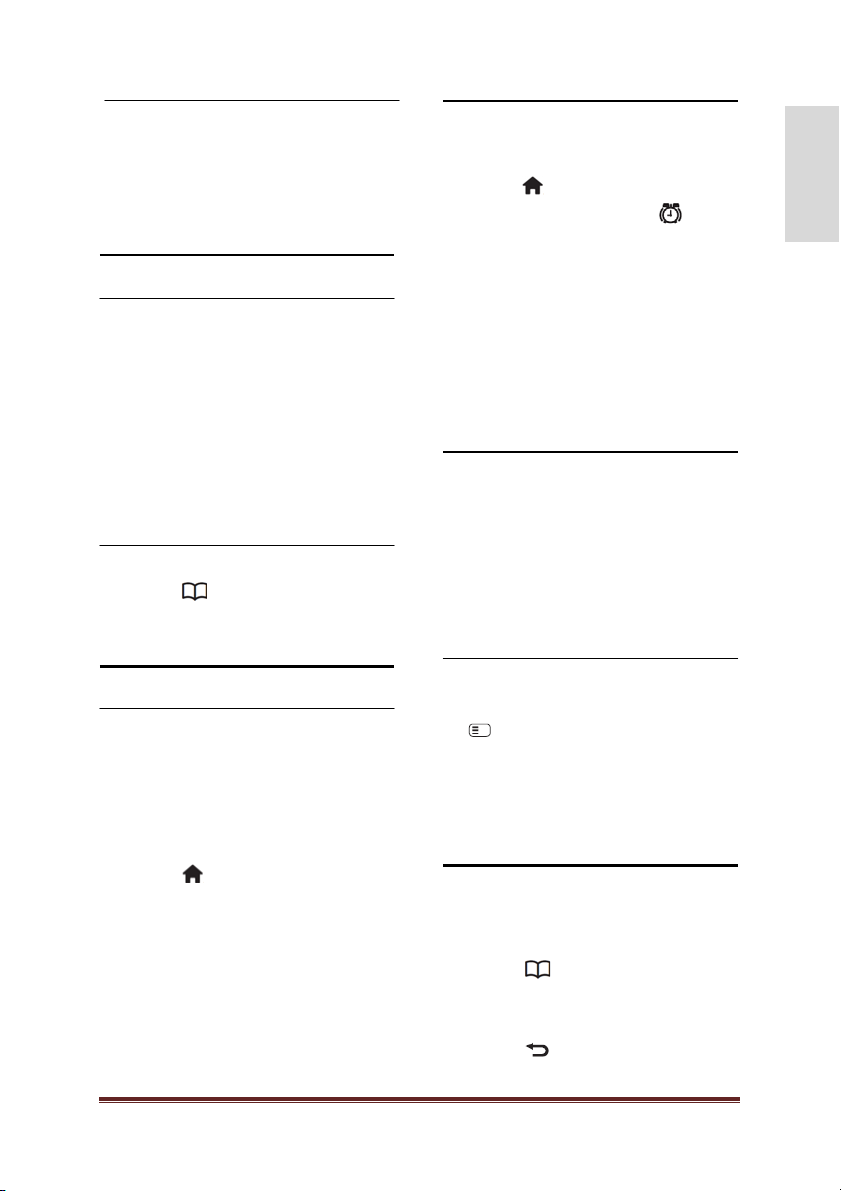
,WDOLDQR
Utilizzo del televideo 2.5
Il televideo 2.5 offre una grafica migliore e un
maggior numero di colori rispetto al televideo
normale. Se il televideo 2.5 viene trasmesso
da un canale, è attivato per impostazione
predefinita.
Funzione EPG
Panoramica
La guida EPG (Electronic Program Guide)
è una guida su schermo disponibile per
i canali digitali. La guida EPG consente di:
• Visualizzare un elenco dei programmi
digitali trasmessi al momento.
• Visualizzare i programmi futuri.
• Raggruppare i programmi in base al
genere.
*La guida EPG non è disponibile in tutti i paesi.
Attivazione della guida EPG
1. Premere
2. Selezionare [Guida programmi],
quindi premere OK.
Utilizzo dei timer
Sleeptimer
Lo sleeptimer mette automaticamente
il televisore in standby dopo un periodo di
tempo predefinito. È comunque possibile
spegnere il televisore prima dello scadere
del tempo o reimpostare lo sleeptimer durante
il conto alla rovescia.
1. Premere
2. Selezionare [Sleeptimer].
3. Premere OK per attivare lo sleeptimer.
Il televisore passa in modalità standby
dopo l'intervallo di tempo predefinito.
Vedere pagina…. Per impostare il timer.
Sveglia
È possibile impostare una sveglia a un orario
selezionato (correlato all'orario visualizzato).
1. Premere , [Menu Guest], [Imp. sveglia]
o, in alternativa, premere il tasto .
2. Premere ▲ o ▼ per modificare l'ora della
sveglia.
3. Premere OK o ► per accedere al campo
dei minuti.
4. Premere ▲ o ▼ per modificare i minuti
della sveglia.
• [Fine]: per confermare l'ora della sveglia.
• [Spegnimento]: per disattivare l'ora della
sveglia o interrompere il segnale
acustico della sveglia.
Utilizzo dell'orologio del televisore
È possibile visualizzare un orologio sullo
schermo del televisore. L'orologio visualizza
l'ora corrente utilizzando le informazioni
ricevute dall'emittente televisiva.
• Per ulteriori dettagli sulle impostazioni dell'orologio
Pro+, fare riferimento alla sezione "Configurazione
dell'orologio" a pagina 31.
Visualizzazione dell'orologio del televisore
1. Quando si guarda la televisione, premere
(OPTIONS). Viene visualizzato il
menu delle opzioni TV.
2. Selezionare [Orologio].
3. Premere OK.
• Per disattivare l'orologio, ripetere la procedura precedente.
Utilizzo dei sottotitoli
Su canali analogici
1. Impostare il televisore su un canale
TV analogico.
2. Premere , quindi selezionare [Testo]
e premere OK.
3. Inserire il codice a tre cifre della pagina dei
sottotitoli (solitamente "888").
4. Premere per uscire dal Televideo.
Se disponibili, compaiono i sottotitoli.
PrimeSuite itHFL4373D/10 Pagina 15
Page 16
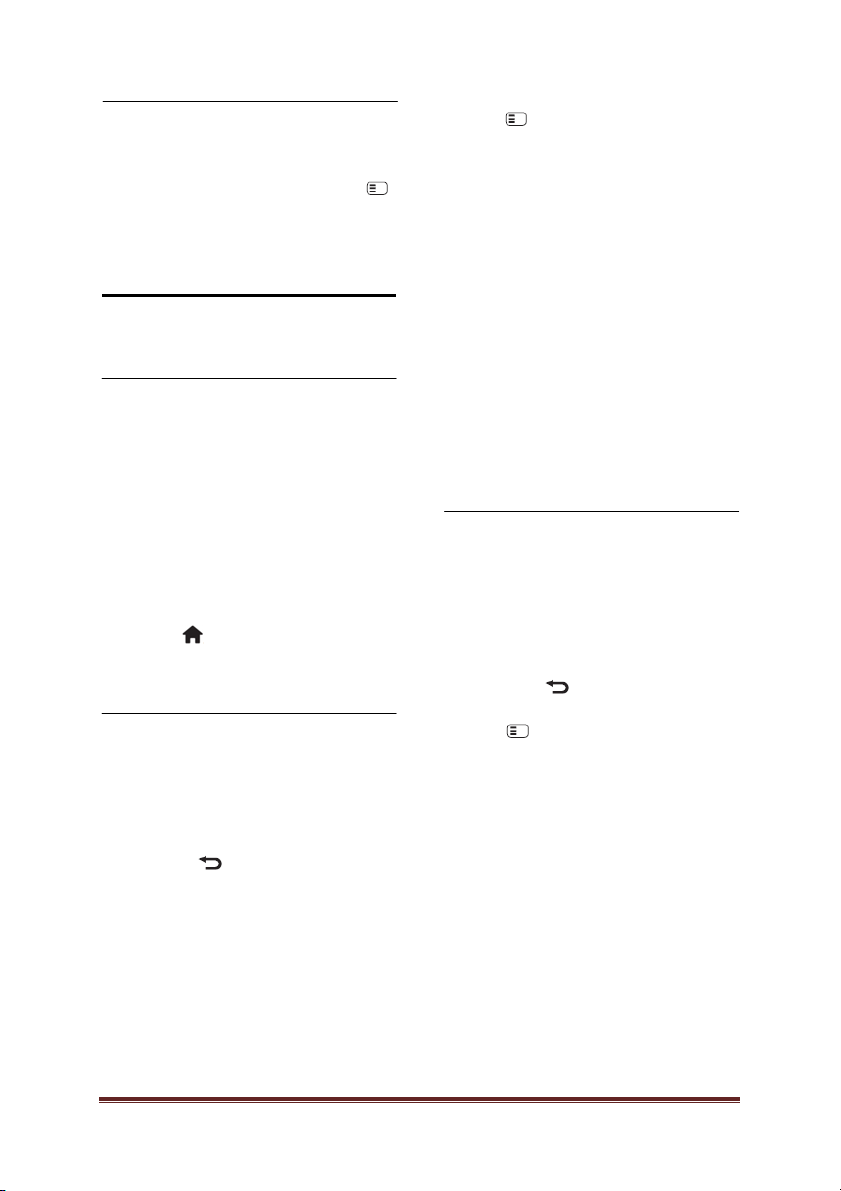
Lingua sottotitolo
Questa funzione è supportata solo su
canali digitali selezionati.
1. Quando si guarda la televisione, premere
2. Selezionare [Sottotitoli].
3. Selezionare una lingua sottotitoli
dall'elenco, quindi premere OK.
Accesso ai contenuti multimediali
Seleziona USB
Sul televisore è possibile guardare foto
o riprodurre brani musicali e video presenti
su un dispositivo di memorizzazione USB.
•Philips non è da ritenersi responsabile nel caso in cui
il dispositivo di memorizzazione USB non sia supportato
né in caso di danni o perdita di dati dal dispositivo.
È possibile accedere al browser dei contenuti
USB utilizzando uno dei metodi seguenti:
Quando si guarda la televisione, collegare
il dispositivo USB alla porta USB sul lato del
televisore.
1. Premere
2. Selezionare [Seleziona USB], quindi
premere OK.
Visualizzazione di una presentazione
Premere i tasti di navigazione per
selezionare un'immagine, quindi premere OK.
• Per mettere in pausa o arrestare la
riproduzione, premere nuovamente OK.
• Per passare al file precedente
o successivo, premere ◄ o ►.
• Premere per uscire dal browser dei
contenuti
Premere per accedere o uscire dalle
seguenti impostazioni:
• [Mostra info]: consente di visualizzare
le informazioni sui file.
• [Interrompi]: consente di interrompere
la presentazione.
• [Ruota img]: consente di ruotare il file.
• [Ripeti]: consente di ripetere
la presentazione.
• [Ripr. 1 volta]: consente di riprodurre
il file una volta.
• [Shuffle disattivo]/[Shuffle attivo]:
consente di attivare o disattivare
la visualizzazione casuale delle immagini
all'interno di una presentazione.
• [Velocità presentazione]: consente
di impostare l'ora di visualizzazione
di ciascuna immagine all'interno di una
presentazione.
• [Trans. presentazione]: imposta
la transizione da una foto alla successiva.
Ascolto di brani musicali
Premere i tasti di navigazione per
selezionare un brano musicale, quindi
premere OK.
• Premere ◄ / ► per eseguire
il riavvolgimento o l'avanzamento rapido
all'interno di un brano.
• Premere per uscire dal browser
dei contenuti.
Premere per accedere o uscire dalle
seguenti impostazioni:
• [Interrompi]: consente di interrompere
la riproduzione audio.
• [Ripeti]: ripete un brano o un album.
• [Ripr. 1 volta]: consente di riprodurre
il file una volta.
• [Shuffle attivo]/[Shuffle disattivo]:
attiva o disattiva la riproduzione casuale
dei brani musicali.
PrimeSuite itHFL4373D/10 Pagina 16
Page 17

,WDOLDQR
Visione di filmati
Premere i tasti di navigazione per
selezionare un
file video, quindi premere OK.
• Premere ◄ o ► per tornare indietro
o avanti velocemente all'interno di un file.
• Premere per uscire dal browser dei
contenuti.
Durante la riproduzione video, premere
per accedere alle seguenti impostazioni:
• [Interrompi]: consente di arrestare
la riproduzione.
• [Ripeti]: ripete un video.
• [Shuffle attivo]/[Shuffle disattivo]:
attiva o disattiva la riproduzione casuale
dei filmati.
Ascolto della radio digitale
Se è disponibile la trasmissione digitale,
I canali radio digitali vengono sintonizzati
automaticamente durante l'installazione.
1. Quando si guarda la televisione, premere .
2. Selezionare [Lista canali], quindi premere OK.
3. All'interno dell'elenco canali, premere
4. Selezionare [Seleziona elenco] > [Radio],
quindi premere OK.
5. Selezionare un canale radio, quindi
premere OK.
È possibile ascoltare la trasmissione radio
satellitare (se disponibile).
1. Quando si guarda la televisione,
premere
2. Selezionare [Lista canali], quindi
premere OK.
3. All'interno dell'elenco canali, premere
4. Selezionare [TV/Radio] > [Radio], quindi
premere OK.
Utilizzo di Informazioni hotel
Attivazione di Informazioni hotel
È possibile utilizzare Informazioni hotel
per visualizzare un'immagine come foglio
Informazioni sul televisore. Assicurarsi che
la posizione del televisore sia impostata sulla
modalità [Home].
1. Premere
2. Selezionare [Informazioni hotel], quindi
premere OK. Viene visualizzata l'immagine
predefinita o precaricata.
Non vedenti
Alcuni canali televisivi digitali trasmettono
audio speciale adatto ai non vedenti. L'audio
normale viene fornito unitamente a commenti
aggiuntivi.
Per attivare l'audio per i non vedenti
(se disponibile)
1. Quando si guarda la televisione,
premere .
2. Selezionare [Acc. universale], quindi
premere il tasto verde per accedere
all'opzione [Difficoltà visive].
3. Utilizzare i seguenti tasti per attivare
le relative funzioni:
• Rosso - [Spegnimento]: consente
di disattivare l'audio per i non vedenti.
• Verde - [Altop.]: consente di ascoltare
l'audio per i non vedenti solo dagli
altoparlanti.
• Giallo - [Cuffie]: consente di ascoltare
l'audio per i non vedenti solo dalle cuffie.
• Blu - [Altoparlanti + cuffia]: consente
di ascoltare l'audio per i non vedenti solo
dagli altoparlanti e dalle cuffie.
4. Premere per uscire.
•Per verificare se è disponibile l'audio per non vedenti,
premere e selezionare [Lingua audio]. Le lingue con
l'icona di un occhio indicano il supporto per non vedenti.
PrimeSuite itHFL4373D/10 Pagina 17
Page 18

Regolazione del volume per i non vedenti
1. Nel menu [Acc. universale], premere
il tasto giallo per selezionare [Volume
mix].
2. Premere i tasti di navigazione per
spostare il cursore verso l'alto o verso
il basso, quindi premere OK.
3. Premere per uscire.
Feedback audio per i non vedenti
Questa funzione consente di attivare
il feedback audio quando vengono premuti
I tasti sul telecomando o sul televisore.
1. Nel menu [Acc. universale], premere
il tasto blu per selezionare [Suono tasti].
2. Premere il tasto verde per attivare
il feedback audio o il tasto rosso per
disattivarlo.
3. Premere per uscire.
PrimeSuite itHFL4373D/10 Pagina 18
Page 19

,WDOLDQR
5. Impostazione del televisore
Introduzione
Questo televisore è speciale poiché può
essere configurato per un'applicazione presso
strutture alberghiere.
In questa sezione viene descritto come
installare e mettere in funzione questo
televisore. Prima di leggere questa sezione,
leggere anche la sezione 4 per informazioni
sulle funzionalità di base di questo televisore.
Vantaggi dei televisori specifici per
strutture alberghiere
Questo televisore è progettato specificatamente
per il funzionamento in modalità professionale.
La modalità professionale offre i seguenti
vantaggi:
è possibile bloccare l'accesso a [Config. disp.].
Questo impedisce agli utenti, ad esempio ospiti,
di eliminare o modificare le impostazioni dei
canali e/o modificare le impostazioni
dell'immagine e dell'audio. In tal modo
è possibile assicurarsi che I televisori siano
sempre impostati correttamente.
Ad esempio:
x È possibile impostare un volume
e un canale di accensione. All'accensione,
il televisore verrà avviato sempre sul livello
di volume e sul canale specificati.
x È possibile limitare il livello di volume
massimo in modo da impedire che altri
ospiti vengano disturbati.
x È possibile cancellare i canali (solo video).
x È possibile bloccare i tasti locali del
televisore VOLUME +/-, P/CH+/-
e (Home).
x È possibile eliminare le informazioni sullo
schermo.
Telecomando di configurazione professionale (22AV8573 opzionale)
Per accedere al menu di
configurazione professionale:
x premere RC5 Setup
x premere Home/Menu
Su un telecomando Guest:
Premere [3, 1, 9, 7, 5, 3, ]
Per effettuare le impostazioni richieste, è opportuno
che il programma di installazione utilizzi la modalità
di configurazione.
PrimeSuite itHFL4373D/10 Pagina 19
Page 20

Opzioni della modalità professionale
Livello 1
Livello 2
Livello 3
Livello 4
PBS Setup
(Configurazione
PBS)
PBS Setup menu
language
(Lingua di
della configurazione
PBS)
English
Italiano
PBS Mode (Modalità
PBS)
Spegnimento
Room ID (ID stanza)
# # # #
Switch on settings
(Impostazioni
all'accensione)
Switch on volume
(Volume all'accensione)
Cursore [0..60]
Maximum volume
(Volume massimo)
Cursore [0..60]
Switch on channel
(Canale all'accensione)
[List: AV & RF channels] [Elenco:
canali AV e RF]
Welcome message
(Messaggio
di benvenuto)
Display
(Messaggio di visualizzazione)
Spegnimento
Welcome Message Line 1
(Messaggio di benvenuto - Linea 1)
Edit text (Modifica del testo)
Welcome Message Line 2
(Messaggio di benvenuto - Linea 2)
Edit text (Modifica del testo)
Clear
Erase messages 1&2
(Cancella messaggi 1 e 2)
Message timeout
(Timeout messaggio)
20s
Impost. controllo
Local keyboard lock
(Blocco tastiera locale)
Spegnimento
Remote control lock
(Blocco telecomando)
Spegnimento/Accensione
Display OSD
Spegnimento/Accensione
High security mode
(Modalità sicurezza alta)
Spegnimento
Welcome Logo
(Logo di benvenuto)
Spegnimento
Seleziona USB
Spegnimento/Accensione
Scart auto
AV, Alim. su scart, Spegnimento
Easylink Break-in
(Attivazione Easylink)
Spegnimento
Easylink control
(Controllo Easylink)
Spegnimento/
Easylink Application menu
(Menu applicazione Easylink)
Spegnimento
Auto USB (USB auto)
Spegnimento/Accensione
SXP Baudrate
(Velocità in baud SXP)
38400
Enable CI Slot (Attiva slot CI)
Spegnimento/Accensione
Attiva televideo
Spegnimento/Accensione
Attiva MHEG
Spegnimento/Accensione
Attiva EPG
Spegnimento/Accensione
Subtitles at startup
(Sottotitoli all'avvio)
Spegnimento/Accensione/Attivo
in silenziamento
Attiva sottotitoli
Spegnimento/Accensione
Enable Channel Map
(Attiva mappa canali)
Native (Nativo)/
In questo paragrafo vengono descritte le funzionalità di ciascuna voce presente nel menu
di configurazione della modalità professionale.
Accedere al livello successivo premendo [OK] o [>]. Tornare a un livello precedente premendo [<].
Navigare nel livello corrente premendo [^] o [v].
menu
, Français, Deutsch,
/Accensione
message
(Cancella)
, 25s, 30s
[15]
[60]
/Accensione
/Accensione/Tutti
/Accensione
/Accensione
/Accensione
Accensione
/Accensione
PrimeSuite itHFL4373D/10 Pagina 20
/ 19200
BDS
Page 21

,WDOLDQR
Livello 1
Livello 2
Livello 3
Livello 4
Power settings
(Impostazioni
alimentazione)
Accensione
Accensione/
Consumo min. in standby
Veloce/Verde
Alim. smart
Accensione/Spegnimento
Spegnimento autom.
Accensione/Spegnimento
Delayed reboot
(Riavvio ritardato)
Accensione/
Clock settings
(Impostazioni
orologio)
Visual. standby
Spegnimento/
Visual. att.
Spegnimento/1, 2, 3, 4, 5
Time Setting
(Impostazione ora)
<Entry> on manual (<Voce> su
manuale)
Download orologio
Automatico, manuale
Download Country
(Download paese)
[List: Countries] [Elenco: paesi]
Scarica programma
[List: RF channels] [Elenco: canali RF]
Diff. orario
<-12 – 0 – 12)
Volume cicalino
Spegnimento/Basso/Alto
Ora legale
Spegnimento/Accensione
Feature settings
(Impostazioni
funzioni)
Multi RC
Spegnimento/Blu, Verde, Giallo,
Rosso
MyChoice
Accensione/Spegnimento
Theme TV (TV tema)
Accensione/Spegnimento/Startup
(Avvio)
VSecure
Mode (Modalità VSecure)
Stand Alone
(Autonomo)/Connesso/RF static
(RF statico)
Load key to USB
(Carica chiave su USB)
<Action> (<Operazione>)
Load key to TV
(Carica chiave su TV)
<Action> (<Operazione>)
Vsecure self test
(Test automatico Vsecure)
<Action> (<Operazione>)
Frequenza, Medio, Service ID (ID
servizio), ONID, NID, TSID, Symbol
Rate, Modulation (Modulazione)
(Opzione cancellazione chiave)
Shared key (Chiave condivisa), Odd
key (Chiave dispari), Even key (Chiave
pari), Tutti
Erase key (Cancellazione chiave)
<Action> (<Operazione>)
Impost. altoparlante
Altop. TV attivato
Spegnimento/Accensione/EasyLink/
Avvio autom. EasyLink
No audio altop. principale indip.
Spegnimento/Accensione
Volume altop. princip. predef.
Cursore [0..60] [15]
Factory default
(Impostazioni
predefinite)
<Action> (<Operazione>)
Config. TV
Enter Consumer
Mode (Accedere
a modalità utente)
<Action> (<Operazione>)
OK/Annulla
Channel setup
(Configurazione
canali)
Enter TV Channel
Setup (Accedere alla
configurazione dei
canali TV)
<Action> (<Operazione>)
Program Info
(Informazioni programma)
Erase key option
Standby
Spegnimento
1, 2, 3, 4, 5
PrimeSuite itHFL4373D/10 Pagina 21
Page 22

Livello 1
Livello 2
Livello 3
Livello 4
Store Settings
(Impostazioni
memorizzazione)
Save all made
changes (Salva tutte
le modifiche
apportate)
<Action> (<Operazione>)
Smart Clone
(Clonazione
Smart)
USB TV
<Action> (<Operazione>)
TV USB
<Action
RF Download
(Download RF)
SW types (Tipi di
software)
SSB Firmware (Firmware
SSB)/SSB NVM (NVM
SSB)/Standby Firmware
(Firmware standby)/ThemeTV/
Express Box, Welcome Logo
(Logo
benvenuto)/Informazioni
hotel/Tutti
Program Info
(Informazioni
programma)
Frequenza, Medio, Service ID (ID
servizio), ONID, NID, TSID, Symbol
Rate, Modulation (Modulazione)
Start Download
(Avvia download)
<Action> (<Operazione>)
Express Box
Software Upgrade
(Aggiornamenti
software)
<Action> (<
Clone Channels To
Special Map (Clona
canali su mappa
speciale)
<Action> (<Operazione>)
SP Communication
(Comunicazione SP)
Setup communication protocol
(Configura protocollo
comunicazione)
No/SPI/I2C
> (<Operazione>)
di
Operazione>)
PrimeSuite itHFL4373D/10 Pagina 22
Page 23

,WDOLDQR
Setup settings (Impostazioni configurazione)
PBS Setup (Configurazione PBS)
[PBS Setup menu language] [Lingua
di menu della configurazione PBS]
Selezionare la lingua del menu di configurazione
tra inglese, francese, tedesco o italiano.
[PBS Mode] [Modalità PBS]
Consente di attivare/disattivare la modalità Hotel
professionale.
[Accensione]: tutte le impostazioni nel menu
[Spegnimento]: il dispositivo funziona come
[Room ID] [ID stanza]
Campo di inserimento per memorizzare le 4 cifre del
codice di identificazione della stanza.
[Switch on settings] [Impostazioni
all'accensione]
[Switch on volume] [Volume all'accensione]
Quando l'ospite accende il televisore, verrà
riprodotto il livello del volume specificato.
[Maximum volume] [Volume massimo]
Questa opzione specifica il livello del volume
massimo consentito del televisore.
[Switch on channel] [Canale all'accensione]
Quando l'ospite accende il televisore, verrà
riprodotto il canale specificato.
[Welcome message] [Messaggio di benvenuto]
La funzione del messaggio di benvenuto consente
all'ospite della struttura alberghiera di visualizzare
un saluto personalizzato ogni volta che il televisore
viene acceso. In tal modo è possibile personalizzare
l'esperienza di soggiorno degli ospiti. Il messaggio
di benvenuto può essere costituito da due righe
di testo, ciascuna delle quali può contenere fino
a 20 caratteri alfanumerici. Utilizzare i tasti
di navigazione sul telecomando per comporre
il messaggio di benvenuto.
Il messaggio di benvenuto è sempre disattivato
se la modalità PBS non è attiva.
di configurazione della modalità
professionale sono attive.
televisore normale (utente).
[Display message]
[Messaggio di visualizzazione]
Selezionare questa opzione per visualizzare
il messaggio di benvenuto a ciclo continuo
all'accensione:
[Accensione] per attivare, [Spegnimento] per
disattivare.
[Welcome message line 1]
[Messaggio di benvenuto - Linea 1]
[Linea 1]: consente di impostare i caratteri del
messaggio della prima riga.
[Welcome message line 2]
[Messaggio di benvenuto - Linea 2]
[Linea 2]: consente di impostare i caratteri del
messaggio della seconda riga.
[Clear] [Cancella]
Consente di cancellare il testo memorizzato nella
riga 1 e 2.
[Message line 1] [Messaggio - Linea 1]
Consente di selezionare il periodo di tempo in cui
il messaggio di benvenuto viene visualizzato
all'avvio.
[Impost. controllo]
[Local keyboard lock] [Blocco tastiera locale]
[Spegnimento]: i tasti locali del televisore
[Accensione]: i tasti locali del televisore sono
[Tutti]: tutti i tasti locali del televisore
[Remote control lock] [Blocco telecomando]
[Spegnimento]: tutti i tasti sul telecomando
[Accensione]: tutti i pulsanti sul telecomando
(È comunque possibile accedere al menu
di configurazione PBS utilizzando il
telecomando di configurazione o premendo
[3, 1, 9, 7, 5, 3, (MUTE)]).
funzionano normalmente.
bloccati, tranne il tasto
[POWER].
sono bloccati.
Guest funzionano
normalmente.
Guest sono disattivati.
PrimeSuite itHFL4373D/10 Pagina 23
Page 24

[Display OSD]
Impostare questa funzione per visualizzare
o nascondere le informazioni sullo
schermo.
[Spegnimento]: le informazioni sullo schermo
[Accensione]: vengono visualizzate le
[Sicurezza alta]
[Spegnimento]: è possibile accedere al menu
[Accensione]: è possibile accedere al menu
[Welcome Logo] [Logo di benvenuto]
consente di attivare o disattivare
la visualizzazione del logo di benvenuto
memorizzato all'avvio quando il televisore viene
acceso in modalità verde (vedere Power
Settings (Impostazioni alimentazione)).
[Accensione]: quando questa opzione
[Spegnimento]: quando questa opzione
[Seleziona USB]
Consente di attivare/disattivare l'icona
Seleziona USB da visualizzare nel menu
Guest.
[Accensione]: quando questa opzione
[Spegnimento]: quando questa opzione
vengono nascoste.
normali informazioni sullo
schermo.
di configurazione della modalità
professionale sia mediante
il telecomando Guest (premere [3, 1, 9, 7,
5, 3 + (MUTE)] ), sia mediante il
telecomando di configurazione
professionale
di configurazione della modalità
professionale solo mediante
il telecomando di configurazione
professionale
è impostata su Accensione, sul televisore
verrà visualizzato il logo di benvenuto
all'avvio.
è impostata su Spegnimento, sul
televisore non verrà visualizzato il logo
di benvenuto all'avvio.
è impostata su Accensione, l'icona USB
nel menu Home verrà visualizzata sul
televisore.
è impostata su Spegnimento, l'icona USB
nel menu Home non verrà visualizzata
sul televisore.
.
.
[Scart auto]
Consente di attivare il passaggio (o attivazione)
automatico scart in modalità professionale.
[AV]: consente l'attivazione o il passaggio
automatico scart.
[Alim. su scart] consente di attivare
o disattivare l'avvio automatico
del televisore quando viene rilevata
l'attivazione della scart
questa funzione senza un STB collegato)
[Spegnimento]: disabilita l'attivazione
o il passaggio automatico scart.
[Easylink Break-in] [Attivazione Easylink]
Consente di attivare o disattivare la funzione di
standby HDMI-CEC in modalità professionale:
[Spegnimento]: non è possibile accendere
il televisore mediante dispositivi
HDMI-CEC esterni.
[Accensione]: è possibile accendere
il televisore mediante dispositivi
HDMI-CEC esterni.
[Easylink control] [Controllo Easylink]
Consente di attivare o disattivare la funzione
di riproduzione One Touch HDMI-CEC
in modalità professionale:
[Spegnimento]: consente di disattivare
la funzionalità del televisore per
controllare dispositivi HDMI-CEC esterni.
[Accensione]: consente di attivare
la funzionalità del televisore per
controllare dispositivi HDMI-CEC esterni.
[Easylink Application Menu]
[Menu applicazione Easylink]
Consente al menu di controllare l'HDMI-CEC
esterno.
[Spegnimento]: consente di disattivare
la funzionalità del televisore per
controllare dispositivi HDMI-CEC esterni.
[Accensione]: consente di attivare
la funzionalità del televisore per
controllare dispositivi HDMI-CEC esterni.
[Auto USB] [USB auto]
Consente di attivare o disattivare la funzione
di attivazione USB in modalità professionale:
[Spegnimento]: quando il dispositivo USB
è collegato, il menu [Multimediale] non
verrà visualizzato automaticamente,
ma gli utenti possono accedere a tale
menu dal menu Guest.
[Accensione]: quando il dispositivo USB
è collegato, il menu [Multimediale] viene
visualizzato automaticamente.
(non utilizzare mai
PrimeSuite itHFL4373D/10 Pagina 24
Page 25

,WDOLDQR
[SXP Baudrate] [Velocità in baud SXP]
Consente di impostare la velocità in baud
per il canale di comunicazione SerialExpress
a 38200 o 19200 baud (bit per secondo).
[Enable CI Slot] [Attiva slot CI]
Consente di attivare o disattivare l'utilizzo dello
+
slot
CI/CI integrato:
[Spegnimento]: non è possibile alcun transito
del segnale di ingresso TV tramite
la scheda CI-Slot; l'utilizzo dello slot
CI-Card non è possibile.
[Accensione]: il transito del segnale
di ingresso TV tramite la scheda CI-Slot
è possibile; l'utilizzo dello slot CI-Card
è possibile. Consultare l'operatore locale
per verificare che CI-Card sia compatibile
con questo televisore.
[Attiva televideo]
Consente di attivare o disattivare l'utilizzo di
OSD televideo alla pressione del tasto Teletext:
[Spegnimento]: nessun servizio di televideo
disponibile (modalità penitenziario)
[Accensione]: servizi di televideo disponibili.
[Attiva MHEG]
Consente di attivare o disattivare l'utilizzo di
OSD MHEG alla pressione del tasto MHEG:
[Spegnimento]: nessun servizio MHEG
disponibile (modalità penitenziario)
[Accensione]: servizi MHEG disponibili.
[Attiva EPG]
Consente di attivare o disattivare l'utilizzo
di OSD EPG alla pressione del tasto EPG:
[Spegnimento]: nessun servizio EPG
disponibile (modalità penitenziario)
[Ora e in seguito]: servizi EPG (Ora/In seguito)
disponibili
[8 Day EPG] [EPG 8 giorni]: servizi EPG
[Subtitles at startup] [Sottotitoli all'avvio]
Consente di attivare o disattivare l'utilizzo
di sottotitoli all'avvio:
[Spegnimento]: nessun servizio di sottotitoli
[Accensione]: servizi di sottotitoli disponibili.
[Attivo in silenziamento]: servizi di sottotitoli
.
(8 giorni) disponibili
disponibile (modalità penitenziario).
quando l'audio del televisore
è disattivato.
.
.
.
.
[Attiva sottotitoli]
Consente di attivare o disattivare l'utilizzo di
sottotitoli in un canale di trasmissione DVB:
[Spegnimento]: nessun servizio di sottotitoli
disponibile (modalità penitenziario)
[Accensione]: servizi di sottotitoli disponibili.
[Enable Channel Map] [Attiva mappa canali]
Consente di selezionare la mappa dei canali da
visualizzare:
[Native] [Nativo]: mostra la mappa dei canali
predefinita standard.
[BDS]: da utilizzare solo se un STB è collegato.
[Power settings]
[Impostazioni alimentazione]
[Accensione]
La funzione di accensione consente al televisore
di accedere a una modalità specifica
([Accensione], [Standby] o [Ultimo stato])
di funzionamento quando l'alimentazione di rete
è attivata (avvio a freddo):
[Accensione]: il televisore si accenderà
sempre (visualizzando il canale di avvio)
dopo l'attivazione dell'alimentazione di rete.
[Standby]: quando questa opzione è impostata,
il televisore si accenderà sempre
in modalità standby (stato definito
nell'opzione Consumo min. in standby)
dopo l'attivazione dell'alimentazione di rete.
[Consumo min. in standby]
L'opzione Consumo min. in standby definisce
una modalità di standby specifica per
il televisore dopo la pressione del tasto
di accensione/spegnimento sul telecomando.
Per attivare il computer, è possibile premere
il tasto di accensione/spegnimento del
telecomando o sul televisore:
[Veloce]: il televisore si accenderà
rapidamente (visualizzando il canale
di avvio). (Questa modalità consuma più
energia della modalità Verde).
[Verde]: il televisore si accenderà più
lentamente (visualizzando il canale
di avvio) rispetto all'opzione Veloce.
(Questa modalità consuma meno
energia della modalità Veloce).
.
PrimeSuite itHFL4373D/10 Pagina 25
Page 26

[Alim. smart]
Il consumo energetico per la modalità Alim. smart
è definito dall'impostazione Img Smart nella
sezione Config. TV.
[Spegnimento]: il televisore verrà avviato
con l'impostazione Img Smart standard,
ma l'impostazione può essere modificata
nella modalità di configurazione Guest.
[Accensione]: il televisore verrà avviato
con l'impostazione Img Smart "Risp.
energ." e la configurazione Img Smart
e non è selezionabile nella modalità
di configurazione Guest (con la quale
la modalità di consumo energetico
è prevedibile).
[Spegnimento autom.]
Consente di attivare o disattivare l'utilizzo dello
spegnimento automatico del televisore se il
telecomando non viene utilizzato dopo 240 minuti:
[Spegnimento]: il televisore non verrà spento
dopo 240 minuti
[Accensione]: il televisore verrà spento
dopo 240 minuti
[Delayed reboot] [Riavvio ritardato]
Consente di attivare o disattivare l'utilizzo
di standby ritardato:
[Spegnimento]: nessun ritardo viene
aggiunto se l'ospite preme il tasto
di spegnimento.
[Accensione]: viene aggiunto un ritardo
quando l'ospite preme il tasto
di spegnimento prima di entrare
nella modalità standby; in caso
di un'interazione errata da parte
dell'ospite, l'attivazione del televisore
dopo questa operazione verrà eseguita
direttamente senza alcun ritardo all'avvio.
.
.
[Clock settings] [Impostazioni orologio]
[Visual. standby]
Consente di definire il livello di luminosità per la
retroilluminazione LCD dell'orologio se il
televisore è in modalità standby:
[Set] [Imposta]: Spegnimento, 1, 2, 3, 4, 5
[Visual. att.]
Consente di definire il livello di luminosità per la
retroilluminazione LCD dell'orologio se il
televisore è in modalità Accensione:
[Set] [Imposta]: Spegnimento, 1, 2, 3, 4, 5
[Time Setting] [Impostazione ora]
Disponibile solo se Download orologio
è impostato su Manuale e può essere utilizzato
per impostare l'orologio con il telecomando:
[Set] [Imposta]: campo di inserimento
dell'ora [xx:xx Hr]
L'ora viene impostata utilizzando i tasti freccia
e i tasti numerici.
[Download orologio]
Consente di selezionare l'origine per l'ora:
[Automatico]:
L'ora viene recuperata dal canale
Scarica programma.
[Manuale]:
L'ora viene impostata utilizzando l'opzione
Time Setting (Impostazione ora).
[Download Country] [Download paese]
Consente di impostare il paese selezionato come
origine per l'ora.
[Scarica programma]
Consente di impostare l'opzione Scarica
programma selezionata come origine per l'ora.
(Consigliare di impostare questa opzione su un
canale proveniente dal paese installato per
garantire che l'ora locale sia corretta).
[Diff. orario]
La differenza di orario aggiunta all'ora scaricata:
[Slider] [Cursore]: da -12 a 12 hr
[Volume cicalino]
Sveglia oraria audio (cicalino):
[Set] [Imposta]: Spegnimento,
Accensione
[Ora legale]
Consente di impostare le opzioni dell'ora legale:
[Set] [Imposta]: Spegnimento,
Accensione
PrimeSuite itHFL4373D/10 Pagina 26
Page 27

,WDOLDQR
[Feature settings]
[Impostazioni funzioni]
[Multi RC]
Questa funzione consente di installare fino
a quattro televisori in una stanza, che verranno
comandati ciascuno con il proprio telecomando.
Una volta impostato il televisore, è possibile
impostare anche ciascun telecomando in modo
che memorizzi il relativo televisore collegato:
[Spegnimento] Questa funzione non
[Blu] Il televisore verrà comandato
[Verde] Il televisore verrà comandato
[Giallo] Il televisore verrà comandato
[Rosso] Il televisore verrà comandato
[MyChoice]
Con MyChoice è possibile attivare due anelli
di canali: R0 quando il PIN MyChoice è valido;
in caso contrario, R1.
[Spegnimento]: mappa dei canali singola
[Accensione]: l'anello di canali R0
[ThemeTV]
Con ThemeTV è possibile attivare un'interfaccia
utente personalizzabile per selezionare fino
a 15 temi diversi contenente riferimenti dei canali.
La funzione ThemeTV può essere visualizzata sul
display mediante la pressione del tasto ThemeTV
sul telecomando oppure automaticamente dopo
l'accensione del televisore:
[Accensione]: consente di visualizzare
[Spegnimento]: funzione ThemeTV disattivata.
[Startup] [Avvio]: consente di visualizzare
è utilizzata, tutti i televisore verranno
comandati da un telecomando "blu".
da un telecomando "blu".
Tenere premuti il tasto del menu e quello
blu sul telecomando per più di due secondi.
da un telecomando "verde".
Tenere premuti il tasto del menu e quello
verde sul telecomando per più di due secondi.
da un telecomando "giallo".
Tenere premuti il tasto del menu e quello
giallo sul telecomando per più di due secondi.
da un telecomando "rosso".
Tenere premuti il tasto del menu e quello
rosso sul telecomando per più di due secondi.
in base alla configurazione durante
l'installazione dei canali.
è disponibile all'ospite in caso
di immissione di PIN valido; in caso
contrario, sarà disponibile R1.
ThemeTV sul display dopo
la pressione del tasto ThemeTV
sul telecomando.
ThemeTV all'avvio e premendo
il tasto TTV sul telecomando.
[VSecure]
VSecure è il metodo di codifica del contenuto
di ospitalità utilizzato dai televisori Philips
Hospitality. Con la chiave di autorizzazione
VSecure interna, è possibile generare una chiave
di sblocco della protezione VSecure. Se questa
chiave di sblocco della protezione VSecure viene
memorizzata nel televisore, quest'ultimo
è in grado di decodificare contenuto protetto.
Il caricamento della chiave di sblocco della
protezione VSecure può essere eseguito
mediante dispositivo di memoria USB o RF DVB:
[Mode] [Modalità]
[Stand alone] [Autonomo]:
la chiave di sblocco della protezione
VSecure deve essere memorizzata
una volta tramite USB e rimarrà
disponibile fino alla cancellazione
manuale.
[Connesso]:
la chiave di sblocco della protezione
VSecure deve essere inviata tramite
RF serialXpress e rimarrà valida fino
allo spegnimento o alla ricezione
di una chiave di sblocco della
protezione VSecure successiva.
[RF Static] [RF statico]:
la chiave di sblocco della protezione
VSecure deve essere memorizzata
tramite RF e rimarrà valida fino alla
cancellazione manuale o alla ricezione
di una chiave di sblocco della
protezione VSecure successiva.
[Load key to USB] [Carica chiave su USB]
[Action] [Operazione] Posizionare un
dispositivo di memoria USB nell'I/O
lato USB.
Premere ">" o "OK
la chiave di autorizzazione VSecure
sul dispositivo di memoria USB
[Load key to TV] [Carica chiave su TV]
[Action] [Operazione] Posizionare un
dispositivo di memoria USB con una
chiave di sblocco della protezione
VSecure valida nell'I/O lato USB.
Premere ">" o "OK" per copiare la
chiave di sblocco della protezione
VSecure sul dispositivo di memoria
USB
.
" per copiare
.
PrimeSuite itHFL4373D/10 Pagina 27
Page 28

[Vsecure self test] [Test automatico Vsecure]
[Action] [Operazione] Test automatico interno
per convalidare VSecure. Dopo questa
operazione, caricare le chiavi
specifiche dell'hotel appropriate.
[Program Info] [Informazioni programma]
Questa funzione serve a impostare i parametri
DVB necessari per individuare il canale RF
VSecure appropriato per caricare le chiavi RF
statico o RF dinamico VSecure.
[Frequenza] Frequenza di MUX (0362)
[Medio] Cavo o Antenna (DVB T)
[Service ID]
[ID servizio] # # # # # (00001)
[ONID] # # # # # (00000)
[NID] # # # # # (00000)
[TSID] # # # # # (00000)
[Symbol Rate] # . # # # (6.900)
[Modulation] [Modulazione] QAM16, QAM32,
QAM64, QAM128, QAM256
I suddetti parametri devono corrispondere alla
configurazione Head-End.
[Erase key option]
[Opzione cancellazione chiave]
Questa funzione serve a impostare le chiavi
di sblocco della protezione VSecure
memorizzate da cancellare:
[Shared key] [Chiave condivisa]
Consente di cancellare la chiave
condivisa.
[Odd key] [Chiave dispari]
Consente di cancellare la chiave
dispari.
[Even key] [Chiave pari]
Consente di cancellare la chiave
pari.
[All keys] [Tutte le chiavi]
Consente di cancellare le chiavi
condivise, dispari e pari.
[Erase key option]
[Opzione cancellazione chiave]
Questa funzione serve a cancellare la chiave
selezionata dall'opzione Erase key
(Cancellazione chiave):
[Action] [Operazione]
Premere ">" o "OK"
per cancellare le chiavi.
[Impost. altoparlante]
Questa funzione definisce il funzionamento
simultaneo degli altoparlanti principali integrati
e dell'altoparlante cuffie/bagno:
[Altop. TV attivato]
[Spegnimento]: gli altoparlanti principali sono
disattivati.
Il telecomando può controllare il volume
e disattivare l'altoparlante cuffie/bagno.
[Accensione]: gli altoparlanti principali sono
attivi e il comportamento dell'altoparlante
cuffie/bagno è definito dall'opzione No
audio altop. principale indip.
[EasyLink]: xxxx
[Avvio autom. EasyLink]: xxx
[No audio altop. principale indip.]
[Spegnimento]: il tasto del volume e Mute del
telecomando controlleranno gli
altoparlanti principali e l'altoparlante
cuffie/bagno simultaneamente.
[Accensione]: se gli altoparlanti principali
sono disattivati dal telecomando,
quest'ultimo controllerà il volume
dell'altoparlante cuffie/bagno.
[Volume altop. princip. predef.]
Questa opzione definisce il livello del volume
che verrà impostato sugli altoparlanti principali
quando l'audio del televisore viene nuovamente
attivato e l'opzione No audio altop. principale
indip. è impostata su "Accensione".
[Factory default] [Impostazioni predefinite]
Consentono di ripristinare le impostazioni
dell'immagine e dell'audio predefinite. L'installazione
dei canali non viene modificata.
PrimeSuite itHFL4373D/10 Pagina 28
Page 29

,WDOLDQR
Config. TV
Con questa opzione, è possibile configurare tutte
le funzionalità di base del televisore.
Le impostazioni eventualmente modificate nel menu
PBS devono essere memorizzate prima di premere
[OK], altrimenti le modifiche verranno ignorate.
Selezionare Config. per apportare modifiche alle
impostazioni del televisore.
Modifica delle impostazioni dell'immagine e dell'audio (con telecomando di configurazione PBS)
Impostazioni dell'immagine
1. Premere [Home/Menu] > [Config. TV].
2. Selezionare [Config.] > [Impostazioni
TV] > [Immagine], quindi premere OK.
3. Selezionare un'impostazione da regolare
e premere <OK>:
• [Img Smart]: consente di accedere
alle impostazioni predefinite per
l'immagine Smart.
• [Personale]: consente di impostare
le preferenze personali per il televisore.
• [Vivido]: impostazioni ricche
e dinamiche, ideali per l'utilizzo durante
il giorno.
• [Naturale]: impostazione di immagine
naturale.
• [Cinema]: impostazioni ideali per
guardare film.
• [Gioco]: impostazioni ideali per i giochi.
• [Risp. energ.]: impostazioni ideali per
il risparmio energetico.
• [Standard]: regola le impostazioni
dell'immagine per soddisfare la maggior
parte degli ambienti e dei tipi di video.
Impostazione predefinita di fabbrica.
• [Foto]: impostazioni ideali per guardare
le foto.
• [Person.]: consente di personalizzare
e memorizzare le impostazioni prescelte
per la visualizzazione delle immagini.
Premere OK per confermare la scelta
effettuata.
• [Ripristina]: consente di effettuare
il ripristino delle impostazioni di fabbrica.
Premere OK per confermare la scelta
effettuata.
• [Contrasto]: consente di regolare
l'intensità delle aree luminose
mantenendo invariate le aree scure.
Premere OK per confermare la scelta
effettuata.
• [Luminosità]: consente di regolare
l'intensità e i dettagli delle aree scure.
Premere OK per confermare la scelta
effettuata.
• [Colore]: consente di regolare
la saturazione del colore.
Premere OK per confermare la scelta
effettuata.
• [Tonalità]: Consente di compensare
le variazioni cromatiche nelle
trasmissioni con codifica NTSC.
Premere OK per confermare la scelta
effettuata.
• [Nitidezza]: consente di regolare
il livello di nitidezza dell'immagine.
Premere OK per confermare la scelta
effettuata.
• [Riduz. rumore]: consente di filtrare
e ridurre i disturbi di un'immagine.
Premere OK per confermare la scelta
effettuata.
• [Tinta]: consente di regolare
il bilanciamento dei colori in
un'immagine.
Premere OK per confermare la scelta
effettuata.
PrimeSuite itHFL4373D/10 Pagina 29
Page 30

• [Tinta person.]: consente
di personalizzare un'impostazione
per la tinta.
Premere OK per confermare la scelta
effettuata.
• [Pixel Plus HD]: consente di accedere
alle impostazioni avanzate, tra cui [HD
Natural Motion], [100 Hz Clear LCD],
[Nitidezza avanzata], [Contr.
dinamico], [Mod./Im. cod.], [Riduz.
artifatto MPEG], [Miglior. col.],
[Gamma].
Premere OK per confermare la scelta
effettuata.
• [Modalità PC]: consente di attivare
la regolazione delle impostazioni
dell'immagine quando un PC
è collegato al televisore tramite HDMI.
Se questa opzione è attivata,
è possibile selezionare il [Formato
immagine] non in scala per disporre
di maggiori dettagli per la
visualizzazione del contenuto del PC.
Premere OK per confermare la scelta
effettuata.
• [Formato immagine]: consente
di modificare il formato dell'immagine.
Premere OK per confermare la scelta
effettuata.
• [Bordi schermo]: consente
di modificare le dimensioni
dell'immagine.
Premere OK per confermare la scelta
effettuata.
• [Spostam. immagini]: consente
di regolare la posizione dell'immagine.
Non applicabile se il formato
immagine selezionato è [Zoom
automatico] o [Schermo ampio].
Premere OK per confermare la scelta
effettuata.
4. Premere [Indietro/PP] per tornare al menu
Config. TV.
5. Premere [Indietro/PP] per uscire.
Impostazioni Smart per audio
1. Premere [Home/Menu] > [Config. TV].
2. Selezionare [Config.] > [Impostazioni
TV] > [Audio], quindi premere OK.
3. Selezionare un'impostazione da regolare
e premere <OK>:
• [Audio Smart]: consent
e di accedere
alle impostazioni predefinite per
l'immagine Smart:
• [Personale]: consente di impostare
le preferenze personali per il televisore.
• [Standard]: consente di regolare
le impostazioni audio per soddisfare
la maggior parte degli ambienti e dei tipi
di audio.
• [News]: applica le impostazioni audio
ideali per l'audio parlato, ad esempio
I notiziari.
• [Film]: applica le impostazioni audio
ideali per i film.
• [Gioco]: impostazioni ideali per i giochi.
• [Fiction]: applica le impostazioni audio
ideali per i film drammatici.
• [Sport]: applica le impostazioni audio
ideali per lo sport.
Premere OK per confermare la scelta
effettuata.
• [Ripristina]: consente di effettuare
il ripristino delle impostazioni
di fabbrica.
Premere OK per confermare la scelta
effettuata.
• [Bassi]: consente di regolare il livello dei
bassi.
Premere OK per confermare la scelta
effettuata.
• [Alti]: consente di regolare il livello degli
acuti.
Premere OK per confermare la scelta
effettuata.
• [Surround]: consente di attivare il suono
spaziale.
Premere OK per confermare la scelta
effettuata.
• [Volume cuffie]: consente di regolare
il volume delle cuffie.
Premere OK per confermare la scelta
effettuata.
PrimeSuite itHFL4373D/10 Pagina 30
Page 31

,WDOLDQR
• [Autoregolazione volume]: consente
di ridurre automaticamente
le variazioni improvvise del volume
quando, ad esempio, si passa
da un canale all'altro.
Premere OK per confermare la scelta
effettuata.
• [Bilanciamento]: consente di regolare
il bilanciamento degli altoparlanti
sinistro e destro in funzione della
posizione di ascolto.
Premere OK per confermare la scelta
effettuata.
4. Premere [Indietro/PP] per tornare al menu
Config. TV.
5. Premere [Indietro/PP] per uscire.
EasyLink
1. Premere [Home/Menu] > [Config. TV].
2. Selezionare [Config.] > [Impostazioni
TV] > [EasyLink], quindi premere OK.
3. Selezionare un'impostazione da regolare
e premere <OK>:
• [EasyLink]: consente di attivare/
disattivare EasyLink:
• [Spegnimento]: nessuna funzionalità
EasyLink.
• [Accensione]: funzionalità EasyLink
attivata.
Premere OK per confermare la scelta
effettuata.
• [Telecomando EasyLink]: consente
di attivare/disattivare il telecomando
EasyLink:
• [Spegnimento]: nessuna funzionalità
EasyLink.
• [Accensione]: funzionalità EasyLink
attivata.
Premere OK per confermare la scelta
effettuata.
• [Altop. TV]: consente
di attivare/disattivare il controllo
EasyLink degli altoparlanti del
televisore:
• [Spegnimento]: nessuna funzionalità
EasyLink.
• [Accensione]: funzionalità EasyLink
attivata.
• [EasyLink]: nessuna funzionalità
EasyLink.
• [Avvio autom. EasyLink]: funzionalità
EasyLink attivata.
Premere OK per confermare la scelta
effettuata.
• [HDMI 1 -ARC]: consente
di attivare/disattivare l'uscita audio
su HDMI 1:
• [Spegnimento]: nessuna funzionalità
EasyLink.
• [Accensione]: funzionalità EasyLink
attivata.
Premere OK per confermare la scelta
effettuata.
4. Premere [Indietro/PP] per tornare al menu
Config. TV.
5. Premere [Indietro/PP] per uscire.
Preferenze
1. Premere [Home/Menu] > [Config. TV].
2. Selezionare [Config.] > [Impostazioni
TV] > [Preferenze], quindi premere OK.
3. Selezionare un'impostazione da regolare
e premere <OK>:
• [Lingua menu]: consente di impostare
la lingua di menu richiesta.
Premere OK per confermare la scelta
effettuata.
• [Sleeptimer]: consente di impostare
il time-out dello sleeptimer
su [0..180 min].
Premere OK per confermare la
scelta effettuata.
PrimeSuite itHFL4373D/10 Pagina 31
Page 32

• [Posizione]: consente di impostare
la posizione in cui viene utilizzato
il televisore.
Impostare sempre su [Home].
Premere OK per confermare la scelta
effettuata.
• [Barra volume]: OSD.
[Spegnimento] OSD della
barra del volume non disponibile.
[Accensione] Viene visualizzato
l'OSD della barra del volume.
Premere OK per confermare la scelta
effettuata.
• [Dimensioni informazioni canale]:
OSD.
[Classiche] OSD di dimensioni
normali.
[Sup.] OSD di dimensioni superiori.
Premere OK per confermare la scelta
effettuata.
• [Spegnimento autom.]: spegnimento
dopo 240 minuti:
[Spegnimento]
Nessuno spegnimento automatico.
[Accensione] Spegnimento
automatico.
Premere OK per confermare la scelta
effettuata.
• [Acc. universale]:
[Spegnimento]
Nessun accesso universale.
[Accensione] Accesso universale.
Premere OK per confermare la scelta
effettuata.
• [Suono tasti]:
[Spegnimento]
Nessun suono tasti alla pressione
del tasto del telecomando.
[Accensione] Suono tasti alla
pressione del tasto del
telecomando.
Premere OK per confermare la scelta
effettuata.
• [Ritardo uscita audio]: consente
di impostare il ritardo sull'uscita audio.
[Spegnimento] Nessun ritardo.
[Accensione] Ritardo inserito.
Premere OK per confermare la scelta
effettuata.
• [TV placement] [Posizionamento TV]:
consente di impostare la posizione
del televisore, influisce sulla qualità
dell'audio.
[Montaggio a muro]
[Su un supporto TV]
Premere OK per confermare la scelta
effettuata.
• [Televideo 2.5]: consente di impostare
il Televideo 2.5.
[Spegnimento] Non impostato
(viene utilizzata la versione
precedente).
[Accensione] Utilizzata la versione 2.5.
Premere OK per confermare la scelta
effettuata.
• [Orologio]: consente di impostare
l'orologio interno.
[Modo ora
automatica] Non impostato
[Ora legale] Non impostato
[Data] Non impostato
[Ora] Non impostato
Premere OK per confermare la scelta
effettuata.
4. Premere [Indietro/PP] per tornare al menu
Config. TV.
5. Premere [Indietro/PP] per uscire.
PrimeSuite itHFL4373D/10 Pagina 32
Page 33

,WDOLDQR
Ripristino delle impostazioni predefinite
La reimpostazione dei valori di fabbrica del
televisore consente di ripristinare le
impostazioni dell'immagine e dell'audio
predefinite.
Le impostazioni di configurazione dei canali
restano invariate.
1. Premere [Home/Menu] > [Config. TV].
2. Selezionare [Config.] > [Impostazioni
TV] > [Imp. predef.], quindi premere OK.
Le impostazioni del televisore sono riportate
ai valori predefiniti.
PrimeSuite itHFL4373D/10 Pagina 33
Page 34

Reinstalla TV
Questa funzione avvia l'inizializzazione del
televisore per il ripristino dei valori predefiniti
di tutte le impostazioni e la sostituzione
(reinstallazione) di tutti i canali.
1. Premere [Home/Menu] > [Config. TV] >
[OK].
2. Selezionare [Config.] > [Impostazioni
TV] > [Reinstalla TV], quindi premere OK.
il televisore esegue un ciclo di spegnimento
entrando nella modalità standby, quindi viene
nuovamente avviato. Se il televisore rimane in
modalità standby, accenderlo con il tasto di
accensione sul telecomando.
1. Viene visualizzato l'OSD dell'area
geografica:
Area geografica
Europa
Selezionare [Europa] e premere <OK>.
2. Selezionare la lingua in cui viene
visualizzato l'OSD:
Selezionare [xxxx]
e premere <OK>.
3. Selezionare il paese di installazione in cui
viene visualizzato l'OSD.
Selezionare [xxxx]
e premere <OK>.
4. Selezionare il posizionamento del
televisore in cui viene visualizzato l'OSD:
[Montaggio a muro]: in caso di montaggio
a muro
[Su un supporto TV]: in caso di
un supporto
e premere <OK>.
5. Selezionare la collocazione del televisore
in cui viene visualizzato l'OSD:
[Home]: selezionare sempre questa
opzione
[Shop]:
modalità Shop e premere <OK>.
Australia
(ovvero la lingua dall'elenco)
(ovvero il paese dall'elenco)
non è previsto l'utilizzo della
6. Accesso universale per impostazioni per
non vedenti e non udenti in cui viene
visualizzato l'OSD:
[No]: nessuna impostazione speciale
[Sì]: impostazioni speciali configurate
e premere <OK>.
7. Premere [Impostazioni] per continuare
a installare i canali.
Eseguire i seguenti passaggi:
[Installazione canali TV] e premere <OK>
[Continua]
[Impostazioni]
Viene visualizzata una schermata per
apportare modifiche per configurare
la configurazione della mappa/elenco canali:
[Mod. freq. simbolo]: Automatico
Il televisore utilizzerà il
Manuale
Opzione per impostare
[Symbol rate 1]: 0,000 (da impostare)
[Symbol rate 2]: 0,000 (da impostare)
[Analisi frequenza]: Ricerca rapida
Consente di installare i
Ricerca completa
Consente di installare
[Frequency step] [Passaggio frequenza]:
1 MHz
Con la ricerca completa, le
8 MHz
Con la ricerca completa, le
[Modalità frequenza rete]:
Automatico
Il televisore imposterà la
Manuale
Opzione per impostare la
Symbol rate preimpostato
(6,900/6,875)
Symbol rate 1 e Symbol rate 2
canali in base a una tabella
di dati preconfigurati.
i canali in base alla
scansione dell'intero
spettro di frequenze.
dimensioni del passaggio
per la ricerca dei canali sono
1 MHz.
dimensioni del passaggio
per la ricerca dei canali sono
8 MHz.
frequenza di rete in base
a una tabella di dati
preconfigurata
frequenza di rete.
PrimeSuite itHFL4373D/10 Pagina 34
Page 35

,WDOLDQR
[Frequenza rete]: 000,00 (da impostare)
[Canali analogici]: Accensione
Il televisore ricercherà anche
Spegnimento
Il televisore non ricercherà i
[LCN Sorting] [Ordinamento LCN]
Accensione
Il televisore ricercherà anche
Spegnimento
Il televisore non ricercherà i
[Ripristina]: Accensione
[Fine]: una volta completata
i canali analogici.
canali analogici.
i canali analogici.
canali analogici.
l'operazione, selezionare
[Fine] e premere <OK>.
8. Premere [Avvio] per continuare.
9. Se una frequenza di rete preimpostata non
è disponibile o la modalità della frequenza
di rete è impostata come manuale,
immettere la frequenza di rete e premere
[Fine] per continuare.
Premere [Annulla] se non è presente
un DVB-C da installare (solo DVB-T
e analogico).
10. Una volta configurato l'elenco canali,
il televisore mostra quanti canali digitali
e analogici vengono acquisiti e torna
all'OSD Config. TV.
11. Premere [Fine] > [Salta] > [Fine] >
[Chiudi] per tornare al menu Config. TV.
Se la modalità PBS è attivata, viene
visualizzato il menu Guest.
Ulteriori impostazioni dei canali
1. Premere [Home/Menu] > [Config. TV] >
[OK].
2. Selezionare [Config.] > [Impostazioni
canale], quindi premere OK.
3. Selezionare un'impostazione da regolare
e premere <OK>:
• [Lingue]: consente di impostare le lingue
DVB richieste.
• [Lingua audio principale]: consente
di impostare il canale audio principale
sulla lingua del paese selezionato.
• [Lingua audio secondario]: consente
di impostare il canale audio secondario
sulla lingua del paese selezionato.
• [Lingua sottotitoli principale]:
consente di impostare i sottotitoli
principali sulla lingua del paese
selezionato.
• [Lingua sottotitoli secondario]:
consente di impostare i sottotitoli
secondari sulla lingua del paese
selezionato.
• [Lingua televideo principale]:
consente di impostare il testo principale
sulla lingua del paese selezionato.
• [Lingua televideo secondario]:
consente di impostare il testo
secondario sulla lingua del paese
selezionato.
• [Difficoltà visive]: consente
di impostare la funzione Difficoltà
visive per il supporto di:
[Spegnimento]:
[Altoparlanti]:
[Cuffie]:
[Altoparlanti + cuffia]:
• [Formato audio preferito]: consente
di impostare la funzione del formato
audio preferito:
[Standard]:
[Avanzate]:
• [Mono/Stereo]: consente di impostare
la funzione del formato audio:
[Mono]:
[Stereo]:
Premere OK per confermare la scelta
effettuata.
PrimeSuite itHFL4373D/10 Pagina 35
Page 36

Installazione dei canali
Prima di iniziare a installare i canali,
è necessario configurare impostazioni specifiche
per consentire l'installazione dei canali (vedere la
sezione Reinstallazione, pagina 29).
1. Premere [Home/Menu] > [Config. TV] >
[OK].
2. Selezionare [Config.] > [Impostazioni
canale], quindi premere OK.
3. Selezionare un'impostazione da regolare
e premere <OK>:
• [Installazione canale]: configurare
le impostazioni di installazione
appropriate:
• [Aggiornamento canali automatico]:
se questa funzione è impostata
e il televisore è in modalità standby,
l'apparecchio può eseguire di nuovo
automaticamente la ricerca dell'intera
configurazione dei canali una volta
al giorno.
[Spegnimento]: nessun
aggiornamento automatico.
[Accensione]: l'aggiornamento dei
canali viene avviato alle ore
5,00 dell'orologio del televisore.
• [Msg aggiorn. canale]: una volta che
il televisore ha aggiornato l'elenco canali
a causa di un aggiornamento dei canali
automatico, questo OSD fornirà
informazioni sull'operazione.
[Spegnimento]: nessun
messaggio di aggiornamento.
[Accensione]: dopo un ciclo
di aggiornamento, verrà visualizzato
un messaggio OSD all'accensione
del televisore.
• [Digitale: test ricezione]:
Installerà canali disponibili nella frequenza
MUX impostata.
[Mod. freq. simbolo]: Automatico
Il televisore utilizzerà
Manuale
Opzione per impostare
[Symbol rate 1]: 0,000 (da impostare)
[Symbol rate 2]: 0,000 (da impostare)
[Ricerca]: consente di avviare
Impostare la frequenza per il MUX selezionato
[000,00] e premere [Ricerca].
Dopo il rilevamento dei canali, premere [Fine].
• [Analogico: Installazione manuale]:
Installerà i canali analogici disponibili nell'intero
spettro di frequenze.
Impostare i valori necessari:
[Sistema]: EUR OCC.
EUR ORIENT.
Regno Unito
Francia
[Trova canale]: 000,00 (da impostare)
[Ricerca] > [Fine]
[Sintonia fine]: 000,00 (da impostare)
[Fine]
[Mem. canale corrente]: Consente
[Mem. canale nuovo]: Consente
analisi di prova
il Symbol rate preimpostato
(6,900/6,875)
Symbol rate 1 e Symbol rate 2
l'analisi di prova.
Premere ▲▼ o ▼ per
sintonizzare il canale.
di memorizzare
la sintonia fine
di un canale nella
memorizzazione del
canali corrente in un
nuovo numero
di canale.
di memorizzare
in un nuovo numero
di canale.
4. Premere [Indietro/PP] per tornare al menu
Config. TV.
5. Premere [Indietro/PP] per uscire.
PrimeSuite itHFL4373D/10 Pagina 36
Page 37

,WDOLDQR
Blocco acc.
Blocco acc. è un meccanismo per impedire
la visualizzazione di un canale con un'opzione
Param. genitori superiore rispetto a quella
impostata con questa funzione.
1. Premere [Home/Menu] > [Config. TV] >
[OK].
2. Selezionare [Config.] > [Blocco acc.],
quindi premere OK.
3. Selezionare un'impostazione da regolare
e premere <OK>:
• [Param. genitori]: consente di impostare
il valore appropriato (solo una volta
impostato il codice).
• [Blocco canale]: consente
di contrassegnare i canali interessati
dall'opzione Param. genitori.
• [Impostazione codice]: immettere
un codice di 4 cifre e premere <OK>.
4. Premere [Indietro/PP] per tornare al menu
Config. TV.
5. Premere [Indietro/PP] per uscire.
PrimeSuite itHFL4373D/10 Pagina 37
Page 38

Modifica delle impostazioni dei canali
Dopo l'installazione, potrebbe essere
necessario riordinare l'elenco canali in base
alle proprie esigenze.
1. Premere [Home/Menu] ► [Channel
setup] [Configurazione canali] ►
2. Selezionare un'impostazione da regolare
e premere <OPTIONS>:
• [Rinomina] ►: Premere <OK>
per visualizzare la tastiera virtuale
e modificare il nome. Chiudere
questa schermata con [Fine].
• [Fine] <OK>: Selezionare Fine
e premere <OK> per memorizzare
il nome del canale.
• [Riordina] ►: passare al canale
selezionato da modificare e premere
<OK>. Spostarlo nella posizione
desiderata, quindi premere OK.
Selezionare [Insert] [Inserisci] per
inserire il canale nella posizione
desiderata, [Swap] [Scambia] per
scambiare la posizione di un canale
con quella di un altro oppure
[Cancel] [Annulla] per annullare
la riorganizzazione.
Premere OK per attivare.
• [Canale vuoto] ►: consente
di contrassegnare l'elenco che deve
essere vuoto (Vuoto = nascosto dalla
mappa dei canali).
Per visualizzare nuovamente i canali,
deselezionare questo campo.
Premere [Indietro/PP] per tornare al menu
Config. TV.
• [MyChoice setup] [Configurazione
MyChoice] ►: La funzione MyChoice setup
(Configurazione MyChoice) consente di
configurare l'elenco canali MyChoice PayTV.
Quando MyChoice è attivato, l'elenco canali
MyChoice [R0] contiene tutti i canali visibili
quando il televisore ha memorizzato un
codice PIN MyChoice valido. L'elenco canali
libero [R1] contiene canali che saranno
sempre visibili.
1. Selezionare [PayTV] ► [R0] ►
e contrassegnare (tutti) i canali
da includere nell'elenco MyChoice
e premere <OK>.
Deselezionare un canale per
rimuoverlo dall'elenco.
Una volta completata l'operazione,
utilizzare il tasto [Indietro] per tornare
alla schermata precedente.
2. Selezionare [PayTV] ► [R1] ►
e contrassegnare (tutti) i canali
da includere nell'elenco canali libero
e premere <OK>.
Deselezionare un canale per
rimuoverlo dall'elenco.
Una volta completata l'operazione,
utilizzare il tasto [Indietro] per tornare
alla schermata precedente.
3. Una volta completata l'operazione,
utilizzare il tasto [Indietro] per tornare
alla schermata precedente.
• [ThemeTV setup] [Configurazione
ThemeTV] ►: Questa funzione consente
di attivare la configurazione di canali in
elenchi canali ThemeTV.
Scorrendo i temi, è possibile configurare
dal tema 1 al tema 12.
Per i temi fissi, è possibile configurare dal
tema 13 al tema 15.
PrimeSuite itHFL4373D/10 Pagina 38
Page 39

,WDOLDQR
1. Selezionare [ThemeTV] e utilizzare
i tasti di navigazione per selezionare
un tema da 1 a 15.
Premere ►e contrassegnare i canali
da includere nell'elenco canali Theme
(Tema) premendo <OK>.
Una volta completata l'operazione,
utilizzare il tasto [Indietro] per tornare
alla schermata precedente.
2. Ripetere il passaggio 1 per tutti i canali
da includere nei temi richiesti.
3. Una volta completata l'operazione,
utilizzare il tasto [Indietro] per tornare
al menu Channel Setup
(Configurazione canali).
4. Premere [Indietro/PP] per tornare al menu
Channel setup (Configurazione canali).
5. Premere [Indietro/PP] per uscire.
Store Settings (Impostazioni memorizzazione)
Per confermare le modifiche nel menu
di configurazione PBS, è NECESSARIO
memorizzarle.
1. Selezionare [Store settings]
[Impostazioni memorizzazione]
e premere OK.
2. Selezionare [OK] per memorizzare
le impostazioni.
3. Selezionare [Annulla] per ignorare
le modifiche.
Smart Clone (Clonazione Smart)
Con questa funzione è possibile copiare i dati
di configurazione e dell'elenco canali da un
dispositivo USB al televisore e viceversa.
Posizionare una scheda Memory stick USB
nel connettore I/O lato USB del televisore.
*Il dispositivo USB deve essere formattato come
FAT o FAT32.
USB TV
1. Selezionare [Smart Clone]
[Clonazione Smart] e premere OK.
2. Selezionare[USB TV] e premere OK.
3. I dati duplicati verranno caricati dal
dispositivo USB nel televisore. Per attivare
le impostazioni caricate, attendere fino alla
visualizzazione del messaggio OSD per
rimuovere il cavo di alimentazione.
4. Rimuovere e reinserire il cavo
di alimentazione.
TV USB
1. Selezionare [Smart Clone]
[Clonazione Smart] e premere OK.
2. Selezionare[TV to USB] [TV USB]
e premere OK.
3. I dati duplicati verranno caricati dal
televisore nel dispositivo USB.
4. Prima di rimuovere il dispositivo USB,
attendere che il messaggio OSD venga
nuovamente visualizzato allo stato
precedente.
Welcome Logo (Logo di benvenuto)/ Informazioni hotel
Le immagini Welcome Logo
(Logo di benvenuto) e Informazioni hotel
possono essere memorizzate nel televisore
utilizzando USB mediante clonazione
di un download RF.
Inserire le immagini nelle seguenti posizioni
USB ed eseguire un'operazione da USB a TV.
Welcome Logo (Logo di benvenuto):
<USB:\>Q555H\WelcomeLogo\WelcomeLogo.jpg
Formato file: JPG, 960h x 540v pixel
Informazioni hotel:
<USB:\>Q555H\Wallpaper\HotelInfo.jpg
Formato file: JPG, formato 16:9 scalato
(ovvero 960h x 540v, 1280h x 720v, ....)
PrimeSuite itHFL4373D/10 Pagina 39
Page 40

RF Download (Download RF)
Anziché utilizzare un dispositivo di memoria
USB per eseguire una duplicazione
e un aggiornamento del firmware, questa
operazione di aggiornamento è possibile
anche mediante l'infrastruttura RF. Questa
operazione è supportata da SmartInstall
(meccanismo di download RF di Philips
Hospitality) e consente un aggiornamento
simultaneo dei televisori.
La modalità PBS deve essere attivata.
[SW Types] [Tipi SW]
Definizione dei componenti software
da aggiornare:
[SSB Firmware]
[Firmware SSB] Firmware del
[SSB NVM] Impostazioni del
[StandBy Firmware]
[Firmware standby] Firmware per la CPU
[ThemeTV] Tutti i file grafici per
[Express Box] Firmware SBB106
[Welcome Logo] [Logo di benvenuto]
[Informazioni hotel] File grafico
[Tutti] Tutti gli elementi
[Program Info] [Informazioni programma]
Questa funzione serve a impostare i parametri
DVB necessari per individuare il canale di
download RF appropriato:
*[Frequenza] Frequenza di MUX
*[Medio] Cavo o Anten na (DVB T/C)
[Service ID]
[ID servizio] # # # # # (00001)
[ONID] # # # # # (00001)
[NID] # # # # # (00001 )
[TSID] # # # # # (00001)
**[Symbol Rate] # . # # # (6.900)
**[Modulation] [Modulazione] QAM16, QAM32,
*Elementi obbligatori, **Elementi obbligatori, ma solo DVB-C.
I suddetti parametri devono corrispondere alla
configurazione Head-End.
televisore
televisore
StandBy
ThemeTV
File grafico
riportati in precedenza
(tranne il software
standby)
(predefinito: 0706)
QAM64, QAM128, QAM256
Start Download (Avvia download)
Per avviare manualmente un'operazione
di download RF:
1. Selezionare [RF Download]
[Download RF] e premere OK.
2. Selezionare [Start Download]
[Avvia download] e premere OK.
3.
L'operazione di download verrà avviata
e individuerà se viene trovato contenuto
valido sulla rete RF.
Il download automatico verrà avviato ogni giorno alle ore 4,00, alle
13,00 e dopo lo standby.
PrimeSuite itHFL4373D/10 Pagina 40
Page 41

,WDOLDQR
6. Collegamento dei dispositivi
In questa sezione viene descritto come
collegare vari apparecchi a diversi connettori
e vengono illustrati alcuni esempi forniti nella
Guida di avvio rapido.
••Per collegare un dispositivo al televisore
è possibile utilizzare tipi di connettori diversi,
in base alla disponibilità e alle esigenze.
Connettore posteriore
1) EXT 1 (CVBS e RGB)
Ingresso audio e video analogico da dispositivi
analogici e digitali quali lettori DVD o console
da gioco.
2) DIGITAL AUDIO OUT
Uscita audio e video a dispositivi analogici
quali un altro televisore o un dispositivo
di registrazione.
3) HDMI 1
Ingresso audio e video digitale da dispositivi
digitali ad alta definizione quali lettori Blu-ray.
I collegamenti tramite DVI o VGA richiedono
un cavo audio aggiuntivo.
4) AUDIO IN (DVI e VGA)
Ingresso audio da un computer.
5) TV ANTENNA
Ingresso del segnale da antenna, via cavo
o satellite.
6) VGA
Ingresso video da un computer.
PrimeSuite itHFL4373D/10 Pagina 41
Page 42

Connettore laterale
3) HDMI
Ingresso audio e video digitale da dispositivi
digitali ad alta definizione quali lettori Blu-ray.
1) COMMON INTERFACE
Slot per moduli CAM
(Conditional Access Module).
2) USB
Ingresso dati da dispositivi di memorizzazione
USB.
Collegamento di un computer
Prima di collegare un computer al televisore
• Impostare il monitor del PC su una
frequenza di aggiornamento di 60 Hz.
• Selezionare una risoluzione dello
schermo supportata nel computer.
Collegare il computer a uno dei seguenti
connettori:
••I collegamenti tramite DVI o VGA richiedono
un cavo audio aggiuntivo.
• Cavo HDMI
PrimeSuite itHFL4373D/10 Pagina 42
Page 43

,WDOLDQR
• Cavo DVI-HDMI
• Cavo HDMI e adattatore HDMI-DVI
• Cavo VGA
Utilizzo di un modulo CAM (Conditional Access Module)
Il modulo CAM (Conditional Access Module)
viene fornito dall'emittente digitale per
decodificare i canali televisivi digitali.
••Se necessario, fare riferimento alla
documentazione fornita dall'operatore per le
istruzioni relative all'inserimento della smart card
nel modulo CAM (Conditional Access Module).
Il corretto funzionamento può essere garantito
solo dal proprio operatore.
Inserimento e attivazione di un modulo CAM
••Attenersi alle istruzioni riportate di seguito.
Inserendo il modulo CAM in modo errato si rischia
di danneggiare il modulo stesso e il televisore.
1. Spegnere il televisore.
2. Attenendosi alle istruzioni stampate sul
modulo CAM, inserire delicatamente
il modulo CAM nello slot COMMON
INTERFACE sul lato del televisore.
3. Spingere a fondo il modulo CAM.
4. Accendere il televisore e attendere che
il modulo CAM venga attivato. Questa
operazione può richiedere alcuni minuti.
Non rimuovere il modulo CAM dallo slot.
Rimuovendo il modulo CAM si disattivano
i servizi digitali.
Accesso ai servizi CAM
1. Dopo avere inserito e attivato il modulo
CAM, premere
2. Premere i tasti di navigazione per
selezionare [Common interface].
»»Vengono visualizzate le applicazioni
fornite dall'operatore del servizio
di TV digitale.
••Questa opzione di menu è disponibile soltanto se
il modulo CAM viene inserito e attivato
correttamente
.
PrimeSuite itHFL4373D/10 Pagina 43
Page 44

Utilizzo di Philips EasyLink
Il televisore supporta la funzione Philips
EasyLink, che consente la riproduzione
e il passaggio alla modalità di standby con
la semplice pressione di un solo tasto sui
dispositivi compatibili con EasyLink.
••I dispositivi compatibili devono essere collegati
al televisore tramite HDMI.
Attivazione o disattivazione di EasyLink
••Non attivare Philips EasyLink se non si intende
utilizzarlo.
1. Premere
2. Premere i tasti di navigazione per
selezionare [Config.] > [Impostazioni
TV] > [EasyLink].
3. Selezionare [Accensione]
o [Spegnimento].
Utilizzo della riproduzione One Touch
1. Dopo avere attivato EasyLink, premere
il tasto di riproduzione sul dispositivo.
»»Il televisore viene automaticamente
sintonizzato sulla sorgente corretta.
Utilizzo di un lucchetto di sicurezza Kensington
Sul lato posteriore del televisore è disponibile
uno slot per lucchetto di sicurezza Kensington.
Per impedire il furto, fissare il lucchetto
di sicurezza tra lo slot e un oggetto fisso,
ad esempio un tavolo pesante.
Utilizzo della modalità standby One Touch
1. Tenere premuto Standby sul telecomando
del televisore o del dispositivo per almeno tre
secondi.
»»Viene attivata la modalità standby
del televisore e di tutti i dispositivi HDMI
collegati.
PrimeSuite itHFL4373D/10 Pagina 44
Page 45

,WDOLDQR
7. Informazioni sul prodotto
Le informazioni relative al prodotto sono
soggette a modifiche senza preavviso.
Per le specifiche dettagliate, visitare la
pagina Web www.philips.com/support.
Risoluzioni di visualizzazione supportate
Risoluzioni per computer
• Risoluzione - frequenza di aggiornamento:
• 640 x 480 – 60 Hz
• 800 x 600 – 60 Hz
• 1024 x 768 – 60 Hz
• 1280 x 720 – 60 Hz
• 1280 x 768 – 60 Hz
• 1280 x 1024 – 60 Hz
• 1360 x 768 – 60 Hz
• 1440 x 900 – 60 Hz
(solo per la qualità massima
di alta definizione)
• 1680 x 1050 – 60 Hz
(solo per la qualità massima
di alta definizione)
• Tramite ingresso HDMI/DVI
Risoluzioni per video
• Risoluzione - frequenza di aggiornamento:
• 480i – 60 Hz
• 480p – 60 Hz
• 576i – 50 Hz
• 576p – 50 Hz
• 720p – 50 Hz, 60 Hz
• 1080i – 50 Hz, 60 Hz
• 1080p – 24 Hz, 25 Hz, 30 Hz, 50 Hz, 60 Hz
Multimediale
• Dispositivo di archiviazione supportato:
USB (sono supportati solo dispositivi
di memorizzazione USB FAT o FAT 32)
• Formati di file multimediali supportati:
• Immagini: JPEG
• Audio: MP3
• Video: MP4
••I nomi dei file multimediali non devono superare
128 caratteri.
Sintonizzazione/Ricezione/ Trasmissione
• Ingresso antenna: coassiale 75 ohm
(IEC75)
• DVB: DVB Terrestrial, DVB-T MPEG4
(solo su determinati modelli)
• Sistema TV: DVB COFDM 2K/8K; PAL I,
B/G, D/K; SECAM B/G, D/K, L/L’
• Riproduzione video: NTSC, SECAM, PAL
• Bande sintonizzatore: Hyperband,
S-channel, UHF, VHF
Telecomando
• Tipo: RC-6
• Batterie: 2 x AAA (tipo LR03)
Alimentazione
• Alimentazione di rete: 220-240 V,
50 Hz ~ 60 Hz
• Consumo in standby: < 0,3 W
• Temperatura ambiente:
da 5 a 40 gradi Celsius
Supporti compatibili per montaggio del televisore a parete
Per montare il televisore, acquistare
un montaggio TV Philips o VESA-compatibile.
Per prevenire danni ai cavi e ai connettori,
assicurarsi di mantenere uno spazio libero
di almeno 5,5 cm dalla parte posteriore del
televisore.
Attenersi a tutte le istruzioni fornite con il supporto
per montaggio del televisore a parete. Koninklijke
Philips Electronics N.V. non sarà da ritenersi
responsabile in caso di incidenti, lesioni o danni
riconducibili a montaggi del televisore non corretti.
Schermo TV Angolo Bulloni di montaggio
Dimensioni (pollici) richiesto richiesti
22 75 x 75 4 x M4
26 75 x 75 4 x M4
32 200 x 200 4 x M6
42 400 x 300 4 x M6
PrimeSuite itHFL4373D/10 Pagina 45
Page 46

8. Risoluzione dei problemi
In questa sezione sono illustrati i problemi
comunemente riscontrati e le relative
soluzioni.
Problemi generali relativi al televisore
Il televisore non si accende:
••Scollegare il cavo di alimentazione dalla
presa di corrente. Attendere un minuto,
quindi ricollegarlo.
••Controllare che il cavo di alimentazione
sia collegato saldamente.
Il telecomando non funziona correttamente:
••Controllare che le batterie del
telecomando siano inserite correttamente
in base all'orientamento +/-.
••Sostituire le batterie del telecomando
se sono scariche.
••Pulire i sensori del telecomando
e del televisore.
••Tenere premuto <OK>, sul televisore
verranno visualizzate le informazioni RC.
••Assicurarsi che MultiRC non sia
impostato con il codice colore errato;
allineare il colore di MultiRC e del
televisore.
••Controllare nel menu di configurazione
PBS che il blocco RC non sia attivato.
La luce di standby del televisore lampeggia
in rosso:
••Scollegare il cavo di alimentazione dalla
presa di corrente. Prima di ricollegare
il cavo di alimentazione, attendere che
il televisore si raffreddi. Se il
lampeggiamento si ripete, rivolgersi
al centro di assistenza clienti Philips.
Non ricordo il codice per sbloccare
il blocco accesso al televisore
••Immettere "8888".
Il menu del televisore utilizza una
lingua errata:
••Modificare il menu del televisore
selezionando la lingua preferita.
Quando il televisore viene acceso o spento
dallo stato di standby, si sente uno
scricchiolio proveniente dallo chassis
del televisore:
••Non è richiesta alcuna azione.
Lo scricchiolio che si avverte
è provocato da una normale espansione
e contrazione dello chassis del televisore
man mano che si raffredda e si scalda.
Ciò non influisce sulle prestazioni.
Se l'avvio del televisore richiede
un periodo di tempo lungo:
••Selezionare la modalità [Veloce] nel
menu [Consumo min. in standby].
Problemi con i canali del
televisore
I canali precedentemente sintonizzati non
appaiono nell'elenco dei canali:
••Controllare che sia stato selezionato
l'elenco corretto.
Durante la sintonizzazione non sono stati
rilevati canali digitali:
••Verificare che il televisore supporti
lo standard DVB-T o DVB-C nel proprio
paese. Vedere l'elenco dei paesi sul
retro del televisore.
Problemi relativi alle immagini
Il televisore è acceso ma non vengono
visualizzate immagini:
••Verificare che l'antenna sia collegata
correttamente al televisore.
••Controllare che sia stato selezionato il
dispositivo corretto come sorgente del
segnale del televisore.
L'audio è presente ma mancano le
immagini:
••Controllare che le impostazioni
dell'immagine siano definite
correttamente.
PrimeSuite itHFL4373D/10 Pagina 46
Page 47

,WDOLDQR
La ricezione dell'antenna è scarsa:
••Verificare che l'antenna sia collegata
correttamente al televisore.
••Altoparlanti, dispositivi audio non
collegati a terra, lampade al neon, edifici
alti e altri oggetti di grandi dimensioni
possono compromettere la qualità della
ricezione. Se possibile, provare
a migliorare la qualità della ricezione
cambiando l'orientamento dell'antenna
o allontanando gli apparecchi dal
televisore.
••Se la ricezione su un solo un canale
è di scarsa qualità, sintonizzarlo meglio
mediante la sintonia fine.
Si riceve una scarsa qualità dell'immagine
dai dispositivi collegati:
••Verificare che i dispositivi siano collegati
correttamente.
••Controllare che le impostazioni
dell'immagine siano definite
correttamente.
Nel televisore non sono state salvate
le impostazioni dell'immagine:
• Controllare che la posizione del
televisore sia impostata su Home.
Questa modalità consente la flessibilità
di modificare e salvare le impostazioni.
L'immagine non si adatta allo schermo;
è troppo grande o troppo piccola:
••Provare a utilizzare un formato immagine
differente.
La posizione dell'immagine non è corretta:
••I segnali dell'immagine di alcuni
dispositivi potrebbero non adattarsi
correttamente allo schermo. Controllare
l'uscita dell'apparecchio.
Problemi relativi all'audio
L'immagine è presente ma la qualità
dell'audio è scarsa:
••Se non viene rilevato alcun segnale audio,
il televisore disattiva automaticamente l'uscita
audio; ciò non indica un malfunzionamento.
•Verificare che tutti i cavi siano collegati
correttamente.
••Accertarsi che il volume non sia
impostato su 0.
••Verificare che l'audio non sia disattivato.
L'immagine è presente ma la qualità
dell'audio è scarsa:
••Controllare che le impostazioni dell'audio
siano definite correttamente.
L'immagine è presente ma il suono viene
riprodotto da un solo altoparlante:
••Verificare che il bilanciamento dell'audio
sia impostato sulla posizione centrale.
Problemi relativi al collegamento HDMI
Vi sono problemi con i dispositivi HDMI:
••Il supporto dello standard HDCP può
ritardare il tempo impiegato dal televisore
per mostrare il contenuto proveniente
da un dispositivo HDMI.
••Se il televisore non riconosce
il dispositivo HDMI e non viene
visualizzata alcuna immagine, provare
a selezionare un altro dispositivo, quindi
tornare sul dispositivo desiderato.
••Se vi sono interferenze audio
intermittenti, verificare che
le impostazioni di uscita dal dispositivo
HDMI siano corrette.
••Se viene utilizzato un adattatore
HDMI-DVI o un cavo HDMI-DVI,
verificare che un cavo audio aggiuntivo
sia collegato a AUDIO L/R o AUDIO IN
(solo mini-jack).
PrimeSuite itHFL4373D/10 Pagina 47
Page 48

Problemi di collegamento del computer
La visualizzazione delle immagini del
computer sul televisore non è stabile:
••Verificare che sul computer siano
selezionate una risoluzione e una
frequenza di aggiornamento supportate.
••Impostare il formato immagine del
televisore su Non in scala.
Contatti
Se non si riesce a risolvere il problema, fare
riferimento alle FAQ relative al televisore sul
sito Web al seguente indirizzo:
www.philips.com/support.
Se il problema resta irrisolto, rivolgersi
al servizio Philips Consumer Care del proprio
paese come elencato nell'opuscolo della
garanzia.
Avvertenza
••Non tentare di riparare da soli il televisore.
Ciò potrebbe causare gravi lesioni e danni
irreparabili al prodotto o rendere nulla
la garanzia.
Prendere nota del modello e del numero di serie del
televisore prima di contattare Philips. Questi numeri
sono riportati sul retro del televisore e sulla
confezione.
PrimeSuite itHFL4373D/10 Pagina 48
Page 49

,WDOLDQR
9. A Allegato 1 0
In questa sezione sono illustrati i problemi
comunemente riscontrati quando si installano
canali DVB-T.
Problemi relativi all'installazione DVB-T
Il televisore non si accende:
• Scollegare il cavo di alimentazione dalla
presa di corrente. Attendere un minuto,
quindi ricollegarlo.
• Controllare che il cavo di alimentazione
sia collegato saldamente.
Il telecomando non funziona correttamente.
PrimeSuite itHFL4373D/10 Pagina 49
Page 50

Indice
A
Audio, impostazioni 21
AV selezionabile 36
Audio, lingua 23
Audio, sincronizzazione 26
B
Batterie 44
Blocco
Blocco Kensington 43
Local keyboard lock (Blocco tastiera locale)
34
Blocco RC 34
Blu, disattivazione audio 35
C
Canali, lista
Canale PayTV 37
Risoluzione dei problemi 46
Computer
Collegamento 41
Risoluzioni di visualizzazione 44
Risoluzione dei problemi 47
Canali digitali
CAM 42
E
EasyLink
Disattivazione 43
Attivazione 43
Ingresso HDMI-CEC 35
Riproduzione One Touch 43
Standby One Touch 43
F
Fascia di età 15
Formato immagine 12
H
HDMI
Ingresso HDMI-CEC 35
Risoluzione dei problemi 47
Home, modalità 27
I
Impostazioni predefinite 21
Impostazioni 33
Installazione
Impostazione immagine 20
Impostazioni immagini 20
Ignora segnali criptati 36
K
Kensington, blocco 43
L
Lingua
Risoluzione dei problemi 46
M
MENU
Menu di configurazione modalità
professionale 30
Risoluzione dei problemi 46
Multimediale 17
Multimediale
Specifiche tecniche 44
Multifunzione, telecomando 36
MyChoice 37
Menu delle opzioni 10
Memorizzazione 37
N
Non udenti 25
O
One Touch, riproduzione 43
One Touch, standby 43
Orologio 16
PrimeSuite itHFL4373D/10 Pagina 50
Page 51

,WDOLDQR
P
POWER 10
Specifiche tecniche 44
Professionale, modalità
Attivazione 30
Opzioni 31
PBS, modalità 33
Store Settings (Impostazioni
memorizzazione) 37
Panoramica del televisore 6
R
Risoluzioni di visualizzazione 44
Rinomina canale 22
Riordina canali 22
Risoluzione dei problemi 46
S
Sicurezza 4
Scenea 18
Sveglia 15
SVEGLIA 7
Shop, modalità 27
Sleeptimer 15
Smart card 42
Smart, immagine 20
Smart, alimentazione 33
Smart, audio 21
Specifiche tecniche 44
T
Teletext 8, 13
Telecomando
Telecomando multifunzione 36
Telecomando di configurazione
professionale 29
RC, blocco 34
Telecomando, utilizzo 8
Specifiche tecniche 44
Risoluzione dei problemi 46
PrimeSuite itHFL4373D/10 Pagina 51
Page 52

© 2012 Koninklijke Philips Electronics N.V.
Tutti i diritti riservati.
PrimeSuite itHFL4373D/10 Pagina 52
